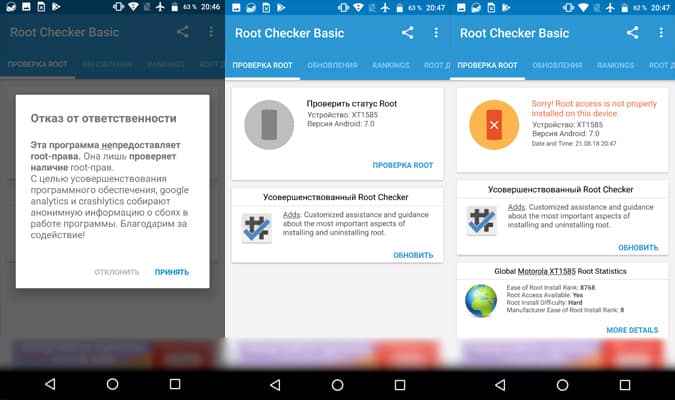Как проверить телефон на root права: Как проверить права суперпользователя (Root) на Android
Как проверить наличие root прав на андроид
Платформа Google Play заполнена платными и бесплатными приложениями для мобильных устройств.
Там можно найти действительно интересные программы, а также множество таких, установка которых пустая трата времени.
При установке любого приложения вас может ожидать сюрприз в виде разрешения которое вы должны предоставить, чтобы иметь возможность использовать программу, другими словами иметь на в телефоне рут права.
Проверить наличие root (рут) прав на андроиде 4.4.2, андроид 5.1, андроид 6.01, андроид 5.1.1, андроид 6.0, андроид 4.4.4, андроид 4.1.2 или любом другом можно несколькими способами.
Я ниже предоставлю самые простые и быстрые варианты как проверить есть ли рут права на вашем смартфоне или планшете.
ПРИМЕЧАНИЕ: если root прав нет, то учтите, что получить их в версиях 4.4 и выше, довольно сложно и я даже не рекомендую этого делать.
Самый быстрый способ проверить наличие рут прав в телефоне андроид
Если вы попытались в смартфоне получить рут права или купили используемый телефон, то можете легко проверить разблокирован ли он.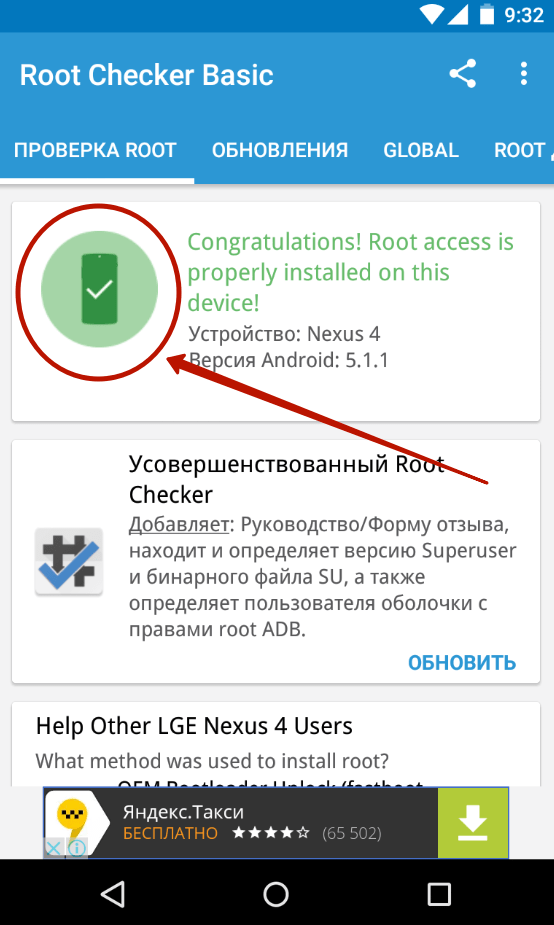
Все что вам нужно сделать это установить любое приложение с плей маркет требующее root-доступ.
Тогда система, точнее установленное приложение при отсутствии рут прав сразу вас уведомит, что их нужно получить.
Есть также специальная программа, которая просканирует устройство и предоставит вам всю нужную информацию по этому поводу.
Программа проверить наличие рут прав на андроид
Программа называется Root Checker. Скачать можете чуть ниже или с плей маркета. После установки и принятия соглашения увидите кнопку – «get started». Нажмите на нее.
Теперь верху увидите название своего телефона, а ниже большую кнопку «Verify Root Access» или ПРОВЕРКА ROOT.
Нажмите на нее и начнется процесс проверки. Если в результате проверки отобразится сообщение: «Sorry! This device does not have proper root access» — значит их нет.
Если ваш телефон имеет рут права, тогда должно появиться сообщение вот такого содержания: «Congratulations! This device has root access». Успехов.
Успехов.
Разработчик:
https://rootchecker.com/
Операционка:
андроид
Интерфейс:
русский
Лицензия:
бесплатно
Скачать
Как проверить наличие рут прав на андроид
Что такое root-права и зачем они нужны
В отличие от Windows, где при установке системы для первого пользователя автоматически создаётся учётная запись с правами администратора, особенностью андроида является то, что его владелец по умолчанию не имеет возможности вмешиваться в работу девайса.
Разумеется, пользователь может устанавливать новые программы, однако удалять те из них, которые установлены производителем, ему не разрешается. А Root-права, или права суперпользователя дают пользователю возможность изменять настройки системы и регулировать работу гаджета с уровнем доступа администратора. Иными словами, получить рут-права необходимо для того, чтобы владелец смартфона имел абсолютный контроль над оным.
Так, пользователь сможет перенести данные большого объёма (к примеру, кеш игры) на карту памяти, тем самым освободив память девайса. Это делается при помощи специальных программ — например, FolderMount или Link2Sd. Также можно увеличить быстродействие смартфона, освободив его от лишнего мусора программой SdMaid. Однако при отсутствии рут-прав функции всех вышеназванных программ будут сильно ограничены либо вовсе не доступны.
Это делается при помощи специальных программ — например, FolderMount или Link2Sd. Также можно увеличить быстродействие смартфона, освободив его от лишнего мусора программой SdMaid. Однако при отсутствии рут-прав функции всех вышеназванных программ будут сильно ограничены либо вовсе не доступны.
Как правило, производители не оснащают девайсы правами суперпользователя, поэтому если вы приобрели новенький смартфон с заводской прошивкой, вероятность наличия на нём рут-доступа равна нулю. А вот большинство кастомных прошивок имеют root-права изначально. Если вы приобретали устройство б/у, велика вероятность, что предыдущий владелец уже получил на нём права суперпользователя.
Выяснить, есть ли на гаджете права суперпользователя, можно при помощи специальных программ, которые легко найти на Google Play.
Вам обязательно стоит прочитать о том, как скачать и настроить лаунчер на андроиде.
Плюсы и минусы прав суперпользователя на устройстве Android
Многие не углубляются в эту тему. Для большинства рут-доступ — просто очередная неофициальная функция устройства. Однако у этого есть свои плюсы и минусы. Рекомендуем тщательно обдумать всё перед тем как получать доступ суперпользователя для своего Андроид смартфона, либо планшета.
Для большинства рут-доступ — просто очередная неофициальная функция устройства. Однако у этого есть свои плюсы и минусы. Рекомендуем тщательно обдумать всё перед тем как получать доступ суперпользователя для своего Андроид смартфона, либо планшета.
5 преимуществ рут-прав
- Возможность вносить изменения в приложения, которые вшиты в операционную систему.
- Доступ ко всем элементам интерфейса, возможность их изменять или удалять. Это позволяет разнообразить приевшуюся тему.
- Использование некоторых приложений, требующих права суперпользователя. Например, большинство оптимизаторов и чистильщиков.
- Изменение кода приложений (взлом игр, отключение рекламы в программах).
- Получение доступа к bootloader’у. С его помощью модифицируется прошивка смартфона или планшета.
3 недостатка рут-прав
- После получения возможностей суперпользователя гарантия на девайс перестает действовать. Однако ее можно восстановить. Для этого удалите рут-доступ.

- Неправильная работа устройства. Это происходит из-за неумения пользоваться расширенными возможности. К примеру, неправильное изменение реестра, использование твиков.
- Перестают приходить обновления ПО от производителя.
Перед тем, как получить расширенные права, тщательно обдумайте это, чтобы не пожалеть в дальнейшем. Нужно правильно оценить все возможные риски.
Теперь мы знаем, что такое права суперпользователя. Давайте рассмотрим основные методы их получения на устройства с ОС Андроид.
Как проверить есть ли Рут доступ
Если осознанно использовать рут-права, то можно существенно увеличить быстродействие телефона. А за счет отключения всего лишнего и оптимизации, можно продлить время автономной работы от батареи. При всех очевидных плюсах телефона с рут-доступом, есть и отрицательные моменты. Главная угроза заключает в том, что можно сделать из аппарата «кирпич». Это довольно сложно сделать, но при определенной доле «везения» возможно.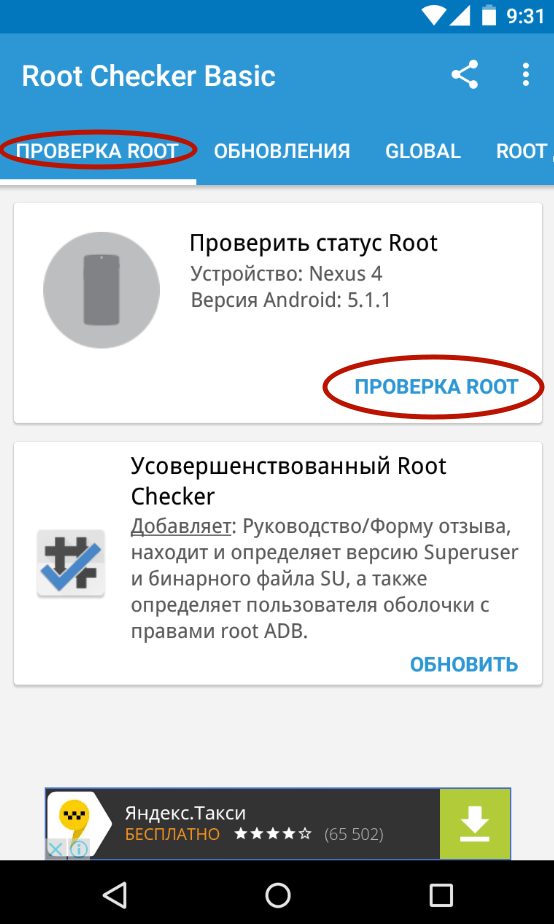 Также «рутированный» телефон лишается возможности автоматического обновления прошивки. Обновляться придется в ручном режиме.
Также «рутированный» телефон лишается возможности автоматического обновления прошивки. Обновляться придется в ручном режиме.
Как узнать есть ли рут на телефоне с помощью программ? Самое доступное и популярное приложение для этих целей – это Root Checker. Его следует установить через Плеймаркет, и нажав всего одну кнопку получить ответ, установлен рут или нет. Менее популярные Terminal Emulator и Android Terminal Emulator выполняют ту же задачу, только в более сложном виде. Необходимо вводить команду и расшифровывать результат.
– это права «главного» пользователя операционной системы. Такого пользователя также называет «суперпользователем». Если у вас есть ROOT права, то вы можете выполнять любые операции с операционной системой. Так как у вас будет неограниченный доступ к любым файлам и командам.
На Android устройствах ROOT права позволяют пользователям полный контроль над своим устройством. Имея такие права, пользователь может редактировать системные файлы и удалять защищенные системой приложения.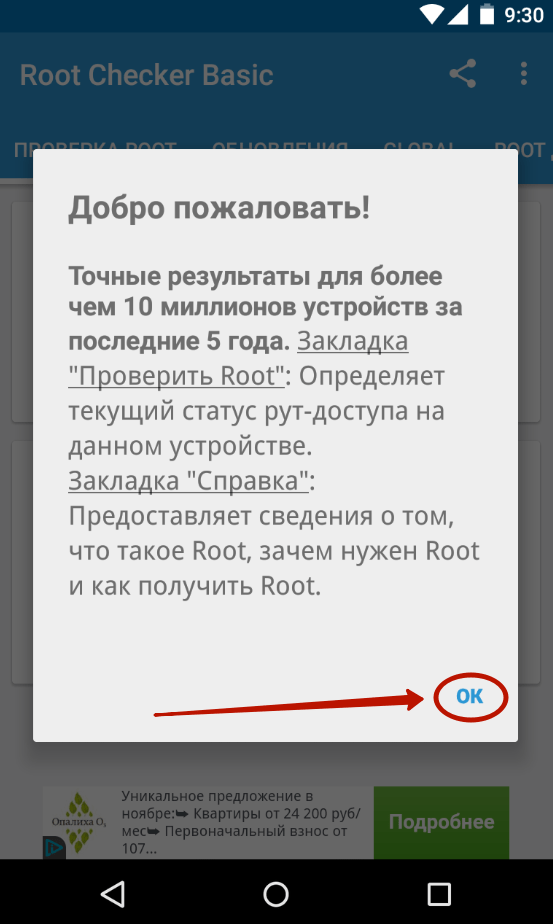
Если у вас Android устройство с прошивкой от производителя, то, скорее всего, на нем нет ROOT прав. Но, на многих кастомных прошивках по умолчанию. В этом случае нужно как то проверить, если ROOT права на данном Андроид устройстве.
К счастью, сделать это довольно Андроид очень просто. Все что вам нужно сделать, это установить специальное приложение с Google Play. Например, вы можете использовать приложение .
Как проверить наличие Root-прав на Android
Нередко на интернет-ресурсах с тематикой о смартфонах, работающих под операционной системой андроид, пользователи задают вопросы о наличии root-прав. Рут-доступ к девайсу Android обычно необходим с целью инсталляции программ, функционирующих лишь в данном режиме либо с целью избавления от утилит, навязанных производителем гаджета. В случае наличия у пользователя смартфона уже бывшего в употреблении, то вероятно требуется выполнение проверки на наличие данных прав. Есть они или нет, возможно, очень просто проверить, требуется лишь наличие установленного специального приложения.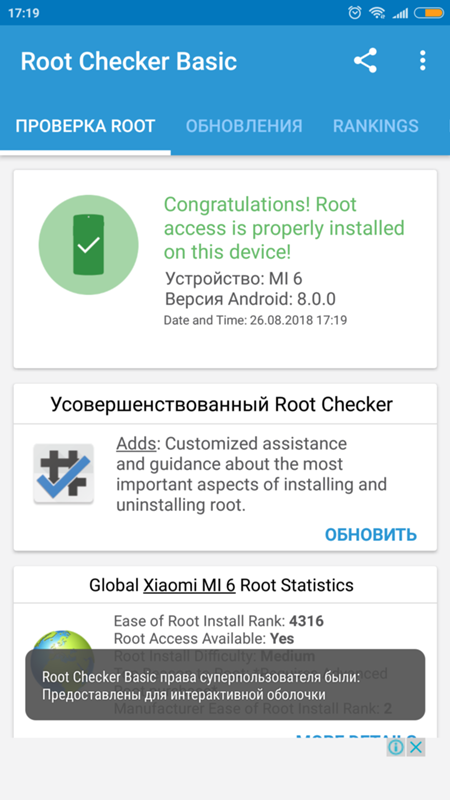 С root правами хозяин android-устройства сможет осуществлять все операции с программным обеспечением девайса и получить неограниченный доступ ко всем командам.
С root правами хозяин android-устройства сможет осуществлять все операции с программным обеспечением девайса и получить неограниченный доступ ко всем командам.
Что такое Root права
Это права «суперпользователя», которые позволяют вмешиваться в работу андроид-девайса с уровнем доступа администратора. Производитель изначально ограничивает владельца телефона в части возможностей осуществления операции на собственном устройстве. Аналогично и в Windows, установленной на большинстве компьютеров, — подобные права позволяют из обычного «юзера» перейти в категорию «администратора». Пользователю доступно только инсталляция и деинсталляция приложений, а права для вмешательства в системные настройки есть только у администратора.
На андроид девайсах Рут-доступ обеспечивает владельцам стопроцентный контроль над смартфоном. При их наличии, возможно, выполнять корректировку системных данных и деинсталлировать программы, на которые производитель устройства установил системную защиту.
Для чего они нужны
Root даёт возможность владельцу устройства настраивать систему, повысить её быстродействие и освободить память от лишних данных. А также войдя в систему в качестве «суперпользователя» можно удалять встроенные рингтоны и любые утилиты, навязанные производителем, корректировать системные значки, разгонять оборудование девайса.
При наличии гаджета Android с заводской прошивкой, значительная вероятность отсутствия Рут-доступа. Однако некоторые кастомные прошивки имеют эти права уже изначально. В данном варианте необходимо выполнить анализ присутствия их на конкретном устройстве. Осуществить это в Android-системе довольно легко, потребуется лишь установка специальной программы из Маркета «Google Play».
Как определить наличие прав
Имеется множество методов проверить это, однако редко имеются утилиты «администраторы» в android-девайсе, например, SuperUser , SuperSU или аналогичные. И по этой причине владельцы гаджетов не имеют возможности сразу узнать, есть ли у них Рут-доступ, а сначала требуется установить «SuperSU» либо скачать программу разработанную Joeykrim – «Root Checker».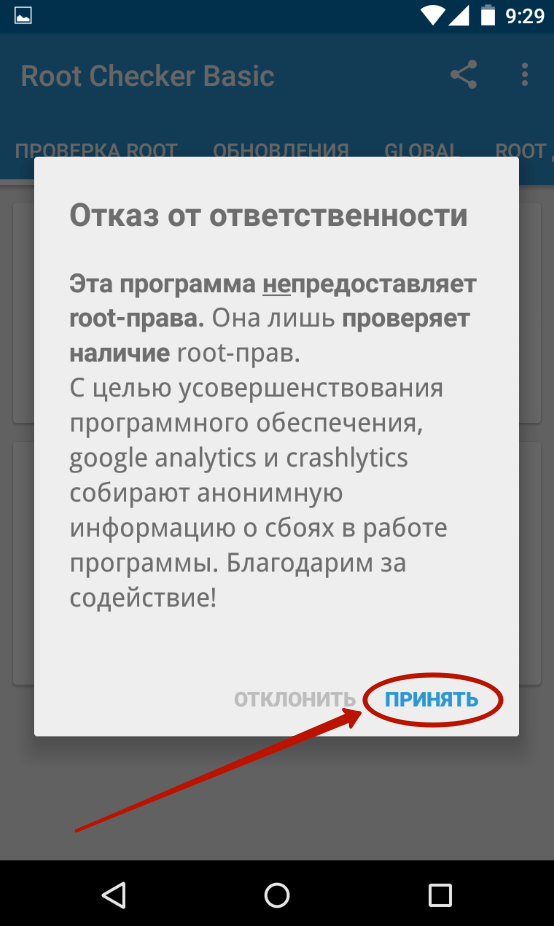
Выполнение проверки
С целью анализа наличия рут на андроид необходимо последовать несложному алгоритму, изложенному в следующем списке:
- войти в меню приложений и запустить программу. В случае созданной при инсталляции иконки на рабочем экране устройства, то можно включить приложение через появившийся значок;
- после открытия утилита ознакомит с условиями пользования. Рекомендуется согласиться и кликнуть на «Agree»;
- потом отобразиться в середине дисплея наименование андроид-девайса и внизу клавиша «Verify Root Access». Для того чтобы приступить к анализу требуется кликнуть на неё;
- если высветится надпись: “Sorry! Thisdevice does not have proper root access», то в гаджете нет рут прав;
- в случае отображения «Congratulations! This device has root access», то данные права имеются.
Необходимо отметить, что получение root-прав прекратит заводскую гарантию на устройство.
youtube.com/embed/V—Vrne1EhU?feature=oembed» frameborder=»0″ allow=»accelerometer; autoplay; encrypted-media; gyroscope; picture-in-picture» allowfullscreen=»»/>
Если что-то пошло не так
Если после того, как вы поставили root права, Ваше устройство начало некорректно себя вести, часто зависать или выдавать ошибки программ, можно попробовать вернуть всё обратно, выполнив сброс настроек. Сделать это можно, зайдя в меню «Настройки» и затем выбрав пункт «Восстановление и сброс».
Если же программа привела к серьёзному сбою ОС и Ваше устройство отказывается загружаться вообще, существует способ сброса настроек с помощью меню Recovery. Для начала Вам необходимо узнать, как можно зайти в это меню конкретно для вашего аппарата. Обычно это какая-то комбинация аппаратных клавиш регулировки громкости и кнопки включения Вашего устройства. Затем, попав в меню Recovery, перейдите в пункт «wipe data/factory reset» и подтвердите свой выбор стереть все данные с устройства. После этого выберите пункт перезагрузки. Навигация по пунктам меню осуществляется с помощью клавиш регулировки громкости, а выбор пункта — клавишей включения.
Навигация по пунктам меню осуществляется с помощью клавиш регулировки громкости, а выбор пункта — клавишей включения.
Иногда после получения прав Суперпользователя антивирусное приложение, установленный на телефоне или планшете, начинает ругаться на наличие вирусов в системе. Не стоит пугаться того, что программа для получения root занесла к Вам на устройство что-то нехорошее. Тревога, поднимаемая антивирусом, связана с тем, что используемые для получения root приложения работают через различные уязвимости в ОС, тем самым возбуждая подозрительность софта по защите системы. При возникновении чего-то подобного у Вас на устройстве лучшее, что можно сделать — это просто установить другой антивирус, который будет спокойно относиться к наличию rootправ.
Как получить Root-права
Существует несколько простых способов для получения Root на своём девайсе: используя смартфон и специальное приложение, либо же используя персональный компьютер и дополнительное программное обеспечение.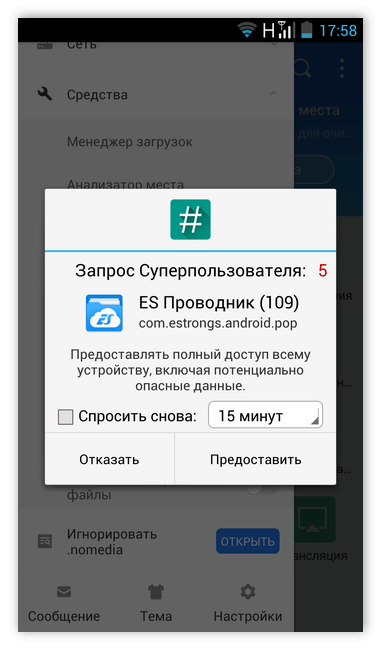 На нашем сайте добавлено огромное количество программ с инструкциями, которые позволят получить Root всего за пару кликов. Ниже мы будет приведён список всех программ с ссылками на них.
На нашем сайте добавлено огромное количество программ с инструкциями, которые позволят получить Root всего за пару кликов. Ниже мы будет приведён список всех программ с ссылками на них.
Универсальные программы для получения Root
ROOTKHP Pro
Разработчик:
4.9
Утилита для компьютеров под управлением Windows позволяющая в несколько простых шагов получить ROOT-права на вашем Андроид-устройстве.
ROOT Wizard
Разработчик:
Geno
5.0
Одна из лидирующих утилит для получения root-прав на Android при помощи компьютера на ZTE, Huawei, Lenovo, Samsung и HTC
Плюсы
Высокий шанс получить рут-праваМинимум действий, максимум результативностиПростой и понятный интерфейс
Минусы
Требует наличие ПК
VRoot
Разработчик:
ICP12022874-2
5.0
Программа для ПК, которая позволит получить ROOT на большинство Android-устройствах
Плюсы
ROOT-права в пару кликовУдобный интерфейсАвтоматическая установка полезных программ (на выбор)
Минусы
Устройство лишается гарантии
KingRoot
Разработчик:
KingTeam
5.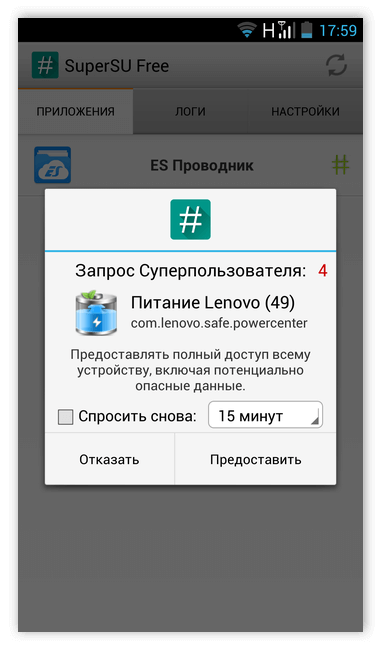 0
0
Очень пробивная программа, работает с ПК и без него
Плюсы
Получение ROOT-прав в одно касаниеОгромный список поддерживаемых устройствУдаление системных приложенийНастройка автозапуска программУдаление мусора и проверка на вирусы
Минусы
Ваше устройство лишается гарантии
Romaster SU
Разработчик:
mgyun
5
Инструмент для получения Root на Samsung, HTC, Sony, Huawei, ZTE, Lenovo, CoolPad и других, всего свыше 8000 моделей
Плюсы
Получение ROOT-прав в одно нажатиеУправление правами суперпользователяОптимизация работы устройства (аккумулятора)Встроенный менеджер приложений
Минусы
Устройство лишается гарантии
Geno Tools — Universal Edition
Разработчик:
weibo
Получение ROOT-прав на устройствах с ОС Android 4.0-4.1
Плюсы
Получение рут-прав в одно нажатие
Минусы
Программа полностью на китайском языке
Root Dashi
Разработчик:
Ngemobi
5.0
В состав программы входят методы из z4root, UniversalAndRoot, kingroot и пары других наработок, так что список совместимы устройств просто невероятен
Плюсы
Получение ROOT в пару кликовБез использования ПКВстроенный менеджер управления ROOT
Минусы
Устройство лишается гарантии
Universal Androot
Разработчик:
4. 1
1
Universal Androot поддерживает смартфоны версии 1.5-1.6, 2.0-2.2, дружит с модифицированной прошивкой и прекрасно работает без компьютера
GingerBreak
Разработчик:
4.7
Программа для получения и удаления рута на Android с прошивкой 2.2.1-2.3.3
Программы для конкретной модели, бренда или железа
Samsung Galaxy S6 (S6 Edge) с защитой KNOX (еще можно получить Root через Odin)
PingPong Root
Разработчик:
5.0
ZenFone 4,5,6 и Transformer Pad и некоторых других Asus устройств
Root Zenfone
Разработчик:
Shaka Huang (shakalaca)4.7
LG G3 и более старшие модели
Stump Root
Разработчик:
IOMonster — jcase — Autoprime — PlayfulGod4.7
Смартфоны и планшеты HTC
UNREVOKED3
Разработчик:
unrevoked4.8
Sony Xperia
Doomlord Easy Rooting Toolkit
Разработчик:
Doomlord5.0
bin4ry
Разработчик:
Bin4ry5.
 0
0Eroot
Разработчик:
Eroot4.8
rootkitZ
Разработчик:
キューブキューブ @ cubeundcube5.0
Google Nexus и все другие нексус девайсы
Nexus Root Toolkit
Разработчик:
{{ WugFresh }} Development5.0
- Для Meizu смартфонов мы написали отдельную инструкцию
Для устройств с процессорами Mediatek
MTK Droid Tools
Разработчик:
rua15.0
Решение проблемы Нет Root прав
Администраторы Root прав
Есть различные приложения администраторы Root прав:
- SuperSU
- SuperUser
- SuperUser (CWM)
- Magisk
Самым популярным приложением на данный момент является SuperSU, поэтому «решать проблему» будем через него, у тех кого стоит иное приложение не стоит расстраиваться, так как все операции почти идентичны, разница лишь в местоположение настроек.
Запрос root прав
Когда вы запускаете приложение которому необходимы Root права или операция требующая Root у вас отобразиться вот примерно такое окно:
Если вы в течение нескольких секунд (10-15) не нажмете «Предоставить» или нажмете «Отказать», то приложению будет заблокировано возможность использовать ROOT.
Исправляем и предоставляем Root
Заходим в приложение администратор Root прав:
Настройки:
Проверяем включен ли Суперпольватель (если нет, то включить и перезагрузить Android)
Если устанавливаете приложения из доверенных источников и точно не боитесь подхватить вирус — включить предоставление Root автоматом, для этого перейдите в «Доступ по умолчанию»Выбрать из предложенных вариантов «предоставить»Переходим в список приложений и видим приложения которым были предоставлены Root права (#) или наоборот запрещены (#)Если вы хотите вернуть приложению Root доступ, то тапните по нему и в поле доступ выбрать «Представить»Если все же возникают какие-либо проблемы с Root, то перейдите в:
Меню настроек Android -> Приложения -> Ваше приложение Root Администратор
И сбросить его кеш и данные!
Немного теории
Что такое Root уже в курсе? Где получить их тоже? Ну что же тогда продолжим! После получения Root (в классическом варианте) в системную область прошивки добавляется файл su в раздел /system/xbin/, а также приложение администратор SuperSU. apk, или SuperUser.apk или KingSuperUser.apk (либо другие похожие) в раздел /system/app/.
apk, или SuperUser.apk или KingSuperUser.apk (либо другие похожие) в раздел /system/app/.
Приложение администратор необходимо, для того чтобы контролировать предоставление Root приложениям которые его просят, сделано это с целью безопасности. С вашей же стороны есть возможность предоставить Root приложению или наоборот отказать.
Если вы случайно (либо целенаправленно) отказали приложению в Root правах, то приложение попадает в «черный список» и собственно после этого новичкам начинается казаться что root прав нет!
90% «кажется root прав нет» связано с случайным отказе предоставление root прав приложению требующего их!
Зачем делать root: основные причины
Заполучив root права, вы с легкостью обойдете любые ограничения, установленные производителем смартфона по умолчанию. В частности, сможете
- Запустить больше приложений с широким списком привилегий, вручную принять или отклонить разрешения определенного приложения, установленного на Андроиде;
- Без препятствий ОС Андроид установить неофициальную прошивку;
- Предоставлять программам для восстановления данных доступ к памяти телефона;
- Один из наиболее очевидных стимулов по рутированию вашего Android – избавить себя от вирусов, которые невозможно удалить со смартфона, не обладая правами суперпользователя.
 Конечно, есть в природе антивирусы с предустановленным root доступом, но таких – меньшинство;
Конечно, есть в природе антивирусы с предустановленным root доступом, но таких – меньшинство; - Установить специальные приложения и пользовательские flash rom’ы;
- В целом улучшить производительность планшета, более гибко настроить внешний вид телефона, разогнать или притормозить процессор мобильного устройства, используя root доступ.
Некоторые приложения, используя права суперпользователя, позволят:
- Выполнить автоматическое резервное копирование всех ваших приложений и данных в памяти Андроида,
- Создать безопасный туннель в Интернете,
- Сделать устройство беспроводной точкой доступа (хотспотом) – другими словами, установить беспроводную сеть по wifi (см. «тетеринг» в Википедии), даже если она была отключена разработчиком прошивки по умолчанию.
Хотите скачать рут права 19 лучших способов и инструкций это сделать
Для того, чтобы расширить свои возможности в качестве пользователя устройства, необходимо получить исключительные права, имеющие название «root».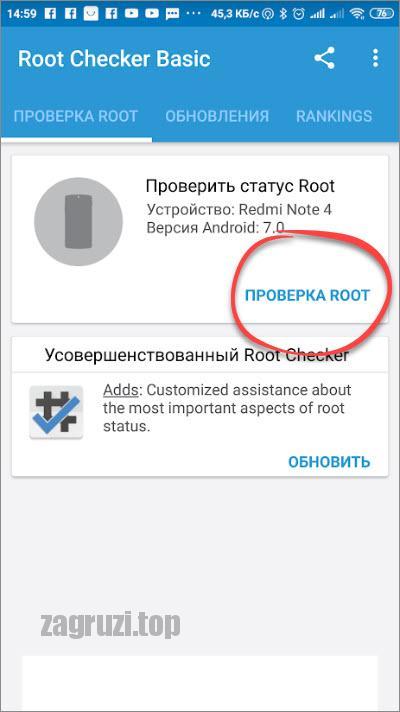 Прежде всего рут-права дают возможность стать администратором своего мобильного устройства. Само понятие таких возможностей произошло из операционной системы Lunix.
Прежде всего рут-права дают возможность стать администратором своего мобильного устройства. Само понятие таких возможностей произошло из операционной системы Lunix.
ОС (операционка) Linux предоставляет пользователю частичный доступ ко всем стандартным папкам, в некоторых случаях и полный, но при этом модификация и удаление системных процессов полностью запрещены. Root-права позволят осуществлять самостоятельную настройку всей системы, а учётная запись лишается всех ограничений.
После перехода на платформу Android эти права дают преимущество по сравнению с обычным пользователем устройства, а именно:
- С рут правами можно самостоятельно настроить всю систему Android полностью «под себя».
- Учётная запись лишается всех ограничений.
- Появляется возможность установки на смартфон или планшет приложений с расширенными функциями, требующими рут права.
- Возможность очистки памяти устройства, например, с помощью деинсталляции базовых, системных приложений, которые вам не нужны.

- Можно записать видео с экрана андроида.
- Появится возможность отправить (переместить) установленное во внутренней памяти приложение на карту памяти. Согласно статистике таких приложений, примерно 80 процентов, а места в памяти телефона зачастую очень ограничено.
- Возможность сохранять фото рабочего стола или любых объектов на экране, то есть делать скриншоты, если не получается сделать скриншот на андроид комбинацией определенных клавиш.
Какие бывают виды рут (root) прав?
Существует несколько видов рут прав:
- Temporary Root — такие рут права имеют временный характер, иными словами — это временный рут доступ, который исчезает (удаляется), как только устройство перезагрузится.
- Shell Root — такие права имеют постоянный характер, но в этом случае запрещен доступ для изменения системного каталога «system»
- Full Root — такие рут права носят не только постоянный характер, они лишены каких-либо ограничений. Даже название говорит само за себя — full-root.

19 реальных способов получения root на Android
В сети описано множество способов получения полного доступа к устройствам для любой версии Android 2.2, 2.3, андроид 4.4, android 5.0 lollipop и даже андроид 6.0 marshmallow. Для установки рут на Андроид 7 и 8 советуем почитать эту статью! Мы опишем самые простые, реальные, самые доступные для обычного пользователя способы рутирования.
На самом деле скачать рут права нельзя, их нужно — получать! Сделать это можно всего лишь двумя способами — с помощью компьютера, а также без него, на самом устройстве. Естественно для решения этой задачи необходимы специальные программы для получения рута, их мы будем перечислять и обновлять этот список.
1. Установка рут прав с помощью компьютера:
Выполнение этого способа подразумевает установку на компьютер программы для рутирования устройств. Для применения этих программ на ПК для начала необходимо выполнить несколько простых условий:
- Скачать драйвера для Вашей модели и установить их на компьютер.
 Все версии драйверов тут.
Все версии драйверов тут. - На смартфоне или планшете включить режим отладка по USB.
- Приготовить usb кабель от планшета или смартфона.
Итак, всё приготовили?
Тогда вот список программ и инструкций к ним для установки рут прав на компьютере:
Eroot — инструкция + программа, самые последние версии eroot
SuperOneClick — инструкция + программа
2. Получение рут-прав без компьютера:
У Вас нет компьютера? Тогда попробуйте получить рут права специальными приложениями, которые устанавливаются в сам смартфон/планшет и девайс «рутуется» без компьютера:
Baidu Super Root — программа + инструкция
Towelroot — инструкция + приложение
Как проверить наличие root прав?
Для проверки успешного получения прав рут существует простенькая программа на андроид — Root Checker, скачать её можно с официального магазина приложений PlayMarket, однако у меня маркет пишет, что это приложение невозможно скачать в вашей стране.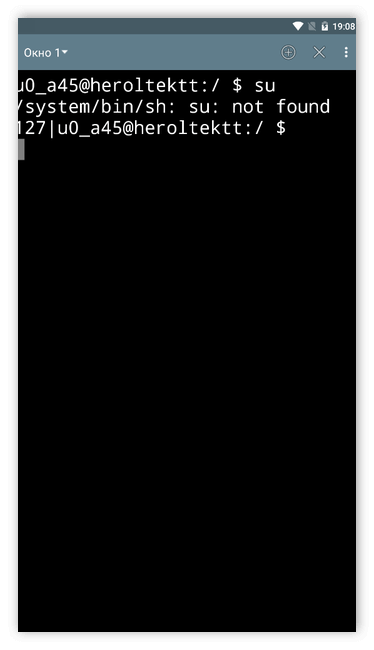
- Запускаете Root Checker.
- Жмете кнопку «Verify Root Access»
После этого увидим одну из двух картинок:
А. Root права получены
В. Рут права не получены
Root Checker скачать
Страница в PlayMarket
Вот и все дела! Надеюсь помог Вам и эти инструкции будут полезны!
Срочно рассказать друзьям:
Интересное на эту же тему:
Последняя версия Kingroot 5 на Андроид
Magisk manager на Андроид
Рут права на Android 7 и Android 8
Что такое root-права и зачем они вообще нужны
Когда вы покупаете новый смартфон, то замечаете на нем множество программ, которые, скажем, как есть – вам вообще не нужны. В одной из статей, мы разбирали, как удалить системные приложения без рут прав, которые мешают вашей работе с телефоном. Но что происходит – если вы не можете их удалить. При этом они еще и занимают место в памяти!Так вот, root-права – это полный доступ к системе. Вы можете делать все, что хотите, от смены значка на системном приложении до его удаления.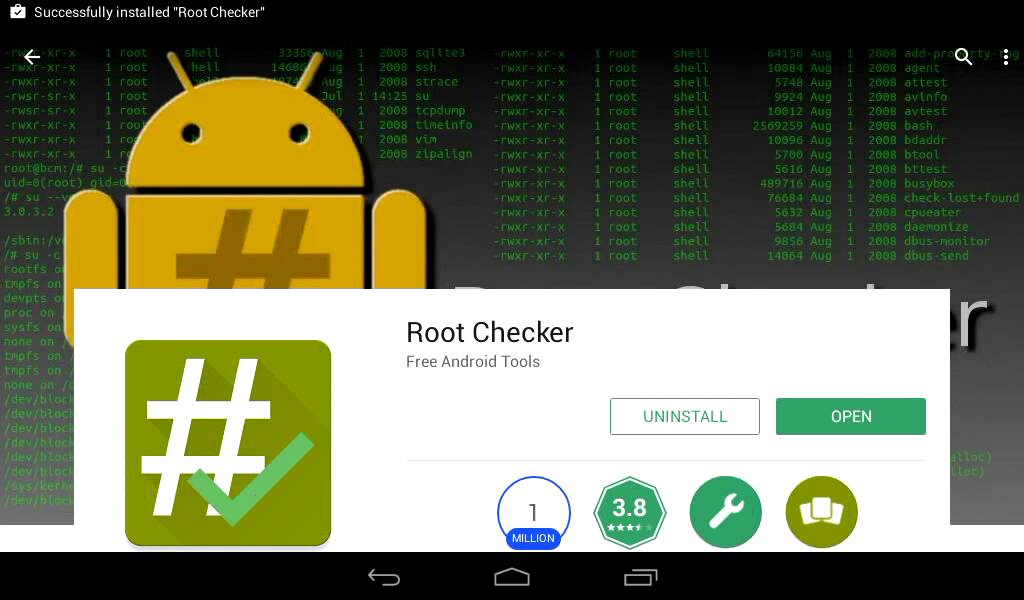
Стоит знать, что существуют три класса рут прав. Full Root- полноценные и постоянные права без каких-либо ограничений. Shell Root – постоянный рут, но без доступа к изменению системной папки (\system). Temporary Root- временные рут права.
К тому же, в зависимости от модели устройства и его прошивки, получить полные права суперюзера не всегда получается, в свою очередь временный рут можно получить всегда. В большинстве своем, временные права рута предоставляют большинство приложений, которые доступны в PlayMarket.
Основные преимущества полного доступа:
- возможность работы с системными приложениями;
- возможность «наделить» любое из приложений полным доступом к системе;
- неограниченная работа с интерфейсом: меняйте значки, темы (что можно сделать не только благодаря лаунчерам), системные звуки, приветствие и картинку или анимацию при включении;
- полный доступ к bootloader, что позволяет менять прошивку без затруднений;
- возможность устанавливать приложения сразу на карту памяти;
- резервная копия со всеми приложениями, которые на тот момент установлены в системе;
- особый системный менеджер, позволяющий вам видеть и редактировать скрытые ранее системные файлы.

И последнее, что стоит сказать вам перед тем, как перейти к практической части, это предупреждение:
- вы потеряете гарантию на устройство;
- вы можете повредить операционную систему, если будете делать действия, в которых не уверенны. Поэтому: удаляйте, добавляйте, изменяйте, но только если уверенны в верности своих действий.
Программа проверить наличие рут прав на андроид
Программа называется Root Checker. Скачать можете чуть ниже или с плей маркета. После установки и принятия соглашения увидите кнопку – «get started». Нажмите на нее.
Теперь верху увидите название своего телефона, а ниже большую кнопку «Verify Root Access» или ПРОВЕРКА ROOT.
Если ваш телефон имеет рут права, тогда должно появиться сообщение вот такого содержания: «Congratulations! This device has root access». Успехов.
Разработчик: https://rootchecker.com/
Операционка: андроид
Интерфейс: русский
Доброго времени суток. В прошлой теме мы написали тему о том «Что такое Root права». там мы рассказали для чего они нужны когда вы с ними столкнетесь и ем грозит получение рут прав. Сегодня мы хотели рассмотреть приложение, которое поможет вам проверить устройство на наличие прав администратора. Для чего это нужно? Сейчас и рассмотрим. Возможно вы решили покупать себе смартфон, как в магазине новый так и у друга с рук. Вам начинают рассказывать какой он хороший и не разу не затормозил. Но кто знает что творилось с этим устройством, не кому не известно. Почему я сказал покупая смартфон даже с магазина нужно проверить?
там мы рассказали для чего они нужны когда вы с ними столкнетесь и ем грозит получение рут прав. Сегодня мы хотели рассмотреть приложение, которое поможет вам проверить устройство на наличие прав администратора. Для чего это нужно? Сейчас и рассмотрим. Возможно вы решили покупать себе смартфон, как в магазине новый так и у друга с рук. Вам начинают рассказывать какой он хороший и не разу не затормозил. Но кто знает что творилось с этим устройством, не кому не известно. Почему я сказал покупая смартфон даже с магазина нужно проверить?
Ранее сам работал в компании по продаже сотовой связи и не раз натыкался на то, что при выходе нового смартфона или планшета всем становиться интересно, в том числе и продавцам. Они начинаю брать эти устройство себе домой и проводить над ними опты, снимая обзоры и получения рут прав. Как только игрушка надоела, производят простой сброс настроек и возвращают товар на прилавок и первую очередь делают акцент на эту модель. Начиная пользоваться таким устройством могут возникнуть ошибки или сбои. Это очень не приятно и не чего с этим не поделаешь. Тоже самое может произойти и с устройством вашего друга, который вам продает гаджет. При не правильной установки прав администратора, возникает большая куча ошибок, которые быстро выводят ваше устройство из строя.
Это очень не приятно и не чего с этим не поделаешь. Тоже самое может произойти и с устройством вашего друга, который вам продает гаджет. При не правильной установки прав администратора, возникает большая куча ошибок, которые быстро выводят ваше устройство из строя.
Проверка не займет у вас много времени и тем самым вы убережете себя от плохого устройства. Давайте мы расскажем вам как можно проверить свое устройство на наличие таких прав. Зайдите в Google Play и в графе поиска введите название приложения «Root Checker «. Скачайте бесплатное приложение и установите его на устройство. После установки приложения, произведите его запуск.
Когда запуск приложения будет произведен на вашем устройстве. Программа попросит принять условия отказа от ответственности и еще раз вам покажет, что оно является приложением, которое предназначено для проверки наличия прав а не для их получения. Нажмите на кнопку принять и приступайте к следующему шагу.
Следующий шаг очень простой. Нажмите на первую кнопку «Проверка на наличие прав». И дождитесь завершения. Если на вашем устройстве не проводились опыты и не было установлено таких прав, программа выдаст вам сообщение «Sorry! Root access is not properly installed on this device
Нажмите на первую кнопку «Проверка на наличие прав». И дождитесь завершения. Если на вашем устройстве не проводились опыты и не было установлено таких прав, программа выдаст вам сообщение «Sorry! Root access is not properly installed on this device
« Если же было или установлено, программа автоматически покажет вам, что права установлены.
Проверка через Root Checker завершена можете закрыть приложение и удалить его с устройства.
Сейчас покажем вам еще одно полезное приложение, которое может показать установку или наличие прав на устройстве и помогает чистить его от мусора. Да вы прочитали все правильно. Это знаменитое приложение и вы его должны знать и как я считаю у каждого пользователя должен стоять этот сервис. В прошлой теме я написал только .
Скачайте и установите приложение на свое устройство. По окончанию установки произведите запуск и откройте его.
Когда приложение запуститься, откройте шторку. Проведите по экрану пальцем с лева на права,что шторка открылась как на рисунке выше. В открывшейся перед вами шторке, нажмите на пункт „Системная Информация“. Где перед вами откроется новая страница.
В открывшейся перед вами шторке, нажмите на пункт „Системная Информация“. Где перед вами откроется новая страница.
В системной информации вы увидите пункт „Наличие Root“. В моем случает приложение показывает, что прав администратора не установлено а это означает что с устройством не чего серьезного не происходило
На этом все и спасибо вам за внимание
Если у вас остались вопросы или есть, что добавить, ждем ваши комментарии ниже.
Рут права позволяют изменять ОС Android по собственному усмотрению, а это незаменимая функция для продвинутых пользователей и любителей кастомизации. При этом некоторым владельцам, рут права могут доставить немало хлопот, в виде не работающей системы бесконтактных платежей и риска удаленного взлома. Если вы заранее решили, нужен вам рут или нет, предлагаем узнать, как проверить наличие прав суперпользователя.
Получение прав суперпользователя на Android 5.х Lollipop
Универсального способа установить рут-права на Android 5 не существует.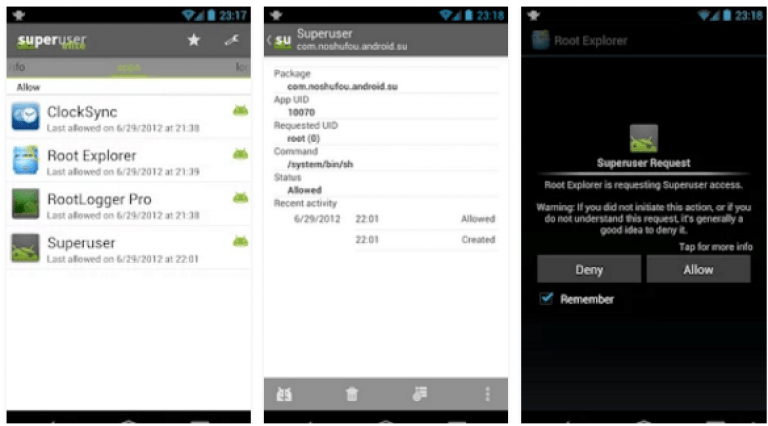 Каждой модели гаджета подходит «свой» метод, который может не работать на других, даже очень похожих устройствах. Наиболее успешно используется программный способ с помощью компьютера. Иногда дело обходится одним приложением на Android. Оптимальный выбор определяется методом проб и ошибок, то есть практикой.
Каждой модели гаджета подходит «свой» метод, который может не работать на других, даже очень похожих устройствах. Наиболее успешно используется программный способ с помощью компьютера. Иногда дело обходится одним приложением на Android. Оптимальный выбор определяется методом проб и ошибок, то есть практикой.
В самом сложном случае, чтобы получить root-права на Аndroid 5, могут понадобиться:
- компьютер;
- комплект драйверов;
- специальная утилита;
- кастомное Recovery;
- архив для получения рут-прав.
Root с помощью KingRoot
Данный метод хорошо известен и длительное время успешно используется на самых разных прошивках и моделях Аndroid. KingRoot v4.9.6 поддерживает порядка 10 тысяч смартфонов и планшетов и более 40 тысяч прошивок версий от 2.3 до 5.1.
На программа позиционируется как инновационная. Дело в том, что с недавних пор доступны две ее версии – для Android и Windows. Получить root можно с помощью мобильного приложения или с помощью программы, установленной на ПК.
С помощью ПК
Этот метод признан специалистами наиболее надежным. Он же отличается и определенной сложностью, точнее, трудоемкостью:
- Оба устройства должны быть подготовлены соответствующим образом. Смартфон необходимо зарядить до уровня не ниже 50%, а ПК должен быть подключен к бесперебойному источнику питания – если вдруг внезапно отключат электричество, телефон может превратиться в кирпич.
- Нужен рабочий USB-шнур.
- Необходимо выключить антивирус на обоих устройствах.
- В настройках гаджета выполняются следующие манипуляции:
- включается отладка по USB;
- отключается запрет на скачивание из неизвестных источников.
Для рутирования этим методом необходимо:
- Скачать KingRoot на компьютер.
- Подключить Android к компьютеру и открыть приложение на ПК.
- После определения гаджета нажать кнопку «Root». Операция может занять несколько минут, после чего гаджет перезагрузится. Если этого не произойдет автоматически, следует сделать вручную.

- Установить KingUser. Это приложение позволяет управлять доступом root и обычно устанавливается автоматически, но иногда приходится это делать вручную. Найти программу можно на .
- Удалить KingRoot. Приложение используется только для получения рут-прав.
Дальнейшим распределением рут-прав будет заниматься KingUser, которая имеет менеджер приложений, меню управления автозагрузкой, а также систему полного бэкапа одним касанием. Программа позволяет отслеживать запросы рут-прав прочими приложениями. По функционалу она схожа с SuperSU.
На гаджете
Понятно, что пользователю удобнее вариант использования KingRoot непосредственно на самом устройстве Android. Ни компьютера, ни шнура не нужно, да и работы поменьше. Но зарядить гаджет и зарезервировать (сохранить) важные данные все же придется.
В остальном нужно сделать всего пару шагов:
- Скачать и открыть приложение.
- Нажать кнопку «Старт Root» и подождать, пока завершится процедура.
- После того как утилита «освоится», интерфейс сменится – логотип Android станет красным.

На этом всё закончено – рут-права успешно получены.
Для чего они нужны
Data-lazy-type=»image» data-src=»http://androidkak.ru/wp-content/uploads/2015/09/chistka-pamyati-root.jpg» alt=»chistka-pamyati-root» srcset=»« data-srcset=»http://androidkak.ru/wp-content/uploads/2015/09/chistka-pamyati-root…jpg 150w»>
Root даёт возможность владельцу устройства настраивать систему, повысить её быстродействие и освободить память от лишних данных. А также войдя в систему в качестве «суперпользователя» можно удалять встроенные рингтоны и любые утилиты, навязанные производителем, корректировать системные значки, разгонять оборудование девайса.
Рут-права установлены, но не отображаются в системе
Причин такого варианта развития событий может быть несколько. Рассмотрим их по порядку.
Причина 1: Отсутствует менеджер разрешений
Таковым является приложение SuperSU. Как правило, при получении рут-прав оно устанавливается автоматически, поскольку без него само наличие прав суперпользователя бессмысленно – приложения, требующие root-доступ, не умеют его получать сами по себе. Если среди установленных программ не нашлось СуперСу – скачайте и установите подходящую версию из Play Маркета.
Если среди установленных программ не нашлось СуперСу – скачайте и установите подходящую версию из Play Маркета.
Причина 2: Суперпользователь не разрешен в системе
Иногда после установки менеджера разрешений требуется вручную включить рут-права для всей системы. Это делается так.
- Заходим в СуперСу и тапаем по пункту «Настройки».
В настройках смотрим, проставлена ли галочка напротив «Разрешить суперпользователя». Если нет – то проставляем.
Возможно, потребуется перезагрузка устройства.
После этих манипуляций все должно встать на место, но все-таки рекомендуем вам повторно проверить систему одним из описанных в первой части статьи способов.
Причина 3: Некорректно установлен бинарный файл superuser
Скорее всего, произошел сбой во время процесса прошивки исполняемого файла, который отвечает за наличие прав суперпользователя, из-за чего появился такой себе «фантомный» рут. Кроме этого, возможны и другие ошибки. Если вы столкнулись с таким на девайсе под управлением Android 6. 0 и выше (для Samsung – 5.1 и выше), вам поможет сброс до заводских настроек.
0 и выше (для Samsung – 5.1 и выше), вам поможет сброс до заводских настроек.
Подробнее: Сбрасываем настройки на Android
В случае если ваше устройство работает на версии Андроид ниже 6.0 (для Самсунг, соответственно, ниже 5.1) можно попробовать получить рут заново. Крайний случай – перепрошивка.
Большинству пользователей права суперпользователя не требуются: они рассчитаны, в первую очередь, на разработчиков и энтузиастов, оттого и имеются некоторые сложности с их получением. Кроме того, с каждой новой версией ОС от Google получить такие привилегии становится все сложнее, и, следовательно, выше вероятность сбоев.
Опишите, что у вас не получилось.
Наши специалисты постараются ответить максимально быстро.
Загрузка…
⚙ШАГИ ДЛЯ ПОЛУЧЕНИЯ ROOT ПРАВ НА ANDROID
Права суперпользователя или root-права — это те привилегии, которые позволяют нам превышать ограничения, установленные производителем. Это позволит получить доступ к программным функциям, которые не выпущены по умолчанию, и мы можем сделать это с помощью таких действий, как удаление заводских приложений, запуск приложений, которые не разрешены априори.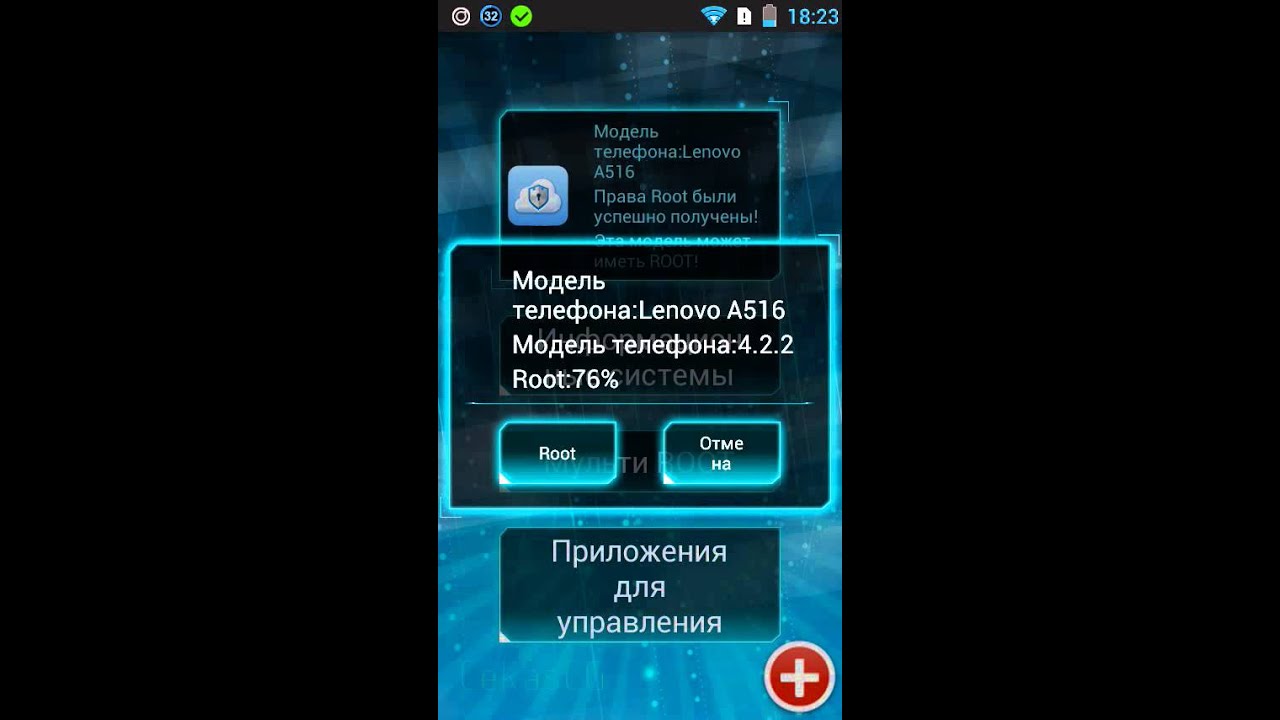
Рутирование телефона Android рекомендуется тем, кто обладает более глубокими знаниями, например разработчикам, так как в противном случае мы можем повредить наш терминал.
В этом руководстве представлены все действия, необходимые для активации пользователя Super Root на мобильном устройстве с операционной системой Android. Для достижения этой цели необходимо выполнить ряд процессов, которые схематически следующие:
Шаги процесса
1. Проверка статуса разрешения Root с помощью Root Checker Basic
2. Активация настроек разработчика Android.
3. Активация root-привилегий на телефоне Android.
4. Проверка активации Root с помощью приложения Root Checker Basic с мобильного устройства.
Под рутированием мобильного устройства Android подразумевается активация прав администратора компьютера, которые могут иметь абсолютную власть над большинством функций операционной системы. Мобильные устройства Android заблокированы некоторыми заводскими функциями, которые не позволяют выполнять расширенные действия на устройстве. Имея привилегию для абсолютного администрирования устройства, такие функции, как:
Мобильные устройства Android заблокированы некоторыми заводскими функциями, которые не позволяют выполнять расширенные действия на устройстве. Имея привилегию для абсолютного администрирования устройства, такие функции, как:
Корневые функции
- Удалить приложения, которые установлены на заводе
- Изменить настройки оборудования
- Установите брандмауэр
- Спящие приложения
- Обновить или изменить операционную систему
- Удалить собственные ограничения конфигурации
- Установите и используйте приложения, которые могут использоваться только с пользователем Root
- Создание резервных копий данных устройства
- Модифицировать частоту процессора, увеличить разгон
- Установите пользовательские ПЗУ
1. Как проверить статус корневого разрешения
Как проверить статус корневого разрешения
Первым шагом будет проверка того, что у нас еще нет наших корневых прав доступа, поэтому мы поможем себе с приложением Root Checker . Затем мы приступим к их активации с двумя разными вариантами. Приложение Root Checker Basic позволяет проверить, активен ли Root Superuser на мобильном устройстве.
Шаг 1
Первое, что мы сделаем, это загрузим приложение Root Checker из Play Store. После загрузки установите его на свой мобильный телефон.
Шаг 2
После установки откройте ваше приложение, и вы увидите, что оно запрашивает подтверждение для продолжения. Нажмите ОК
Шаг 3
Вы увидите, что теперь в приложении вы увидите окно для проверки статуса рута . Вы должны дать Verify Root, чтобы продолжить и процесс начнется.
Шаг 4
Как вы уже видели, вы получаете окно предупреждения Извините! Root-доступ не установлен должным образом на этом устройстве, чтобы сообщить вам, что у этого телефона не включены разрешения root. Для этого мы активируем права разработчика ниже .
Для этого мы активируем права разработчика ниже .
2. Как активировать параметры разработчика
Как вы видели в предыдущей части, нам не были назначены полномочия суперпользователя, поэтому мы должны будем активировать их сами. Первая и самая важная вещь — активировать права разработчика для доступа к информации на телефоне, которая по умолчанию заблокирована или скрыта.
Шаг 1
Сначала перейдите в меню « Настройки» вашего телефона Android и нажмите на него.
Шаг 2
Найдите опцию Об устройстве в системе и нажмите на нее.
Шаг 3
Теперь найдите номер вашей компиляции и нажимайте на нее несколько раз, пока не активируются опции разработчика.
Шаг 4
Вернитесь в меню настроек, и вы увидите, что параметры разработчика уже появляются. Теперь перейдите в раздел « Безопасность ».
Шаг 5
В этом случае активируйте опции: Неизвестные источники и Проверка приложений.
Шаг 6
Как только вы станете разработчиком, вернитесь в Настройки и получите доступ к новой опции, которая появляется в Настройках разработчика .
Шаг 7
Здесь вы ищете и активируете опцию USB Debugging . Примите подтверждение разрешений, запрошенных терминалом, чтобы вы могли иметь бесплатный доступ к вашему телефону .
3 Активировать права root с помощью VRoot
Процесс, который запускает загрузку мобильного устройства, требует выполнения приложения на компьютере, для которого устройство должно быть подключено к компьютеру через порт USB.
Шаг 1
Есть несколько приложений для выполнения этого типа процедур, но для этого урока мы выбрали два, которые являются более успешными. В этом случае используется приложение VROOT, которое можно скачать по следующей ссылке . После загрузки распакуйте его (он входит в .rar) и установите его на своем устройстве, нажимая кнопку Далее, пока не появится опция Готово.
В этом случае используется приложение VROOT, которое можно скачать по следующей ссылке . После загрузки распакуйте его (он входит в .rar) и установите его на своем устройстве, нажимая кнопку Далее, пока не появится опция Готово.
Скачать VRoot
Шаг 2
Теперь подключите ваш телефон с помощью кабеля к компьютеру и нажмите « Подключить», чтобы начать процесс.
Шаг 3
После того, как он был успешно подключен, нажмите Root для рутинга нашего терминала. Примите подтверждения, которые он предлагает, ваш телефон перезагрузится во время процесса.
Шаг 4
Если на изображении появляется кукла, это будет означать, что процесс рутирования был удовлетворительным, если активировать пользователя root.
примечание
Если ваш компьютер не распознает мобильное устройство, загрузите драйвер устройства с помощью переносного приложения: adb Driver Installer.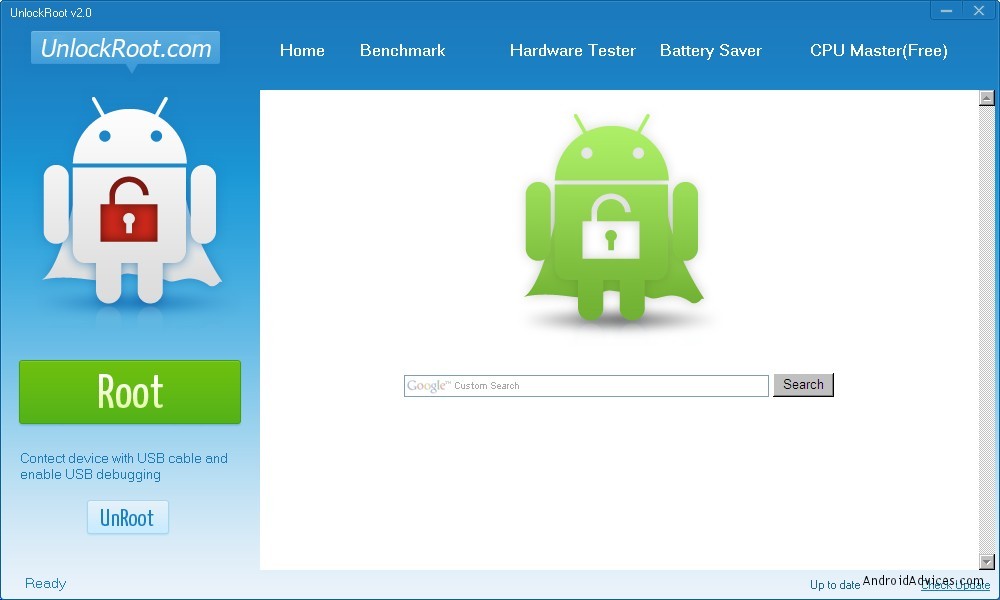 Затем повторите шаги в этом разделе снова.
Затем повторите шаги в этом разделе снова.
4 Как активировать права root с помощью KingRoot
У вашего телефона могут быть проблемы, когда вы пытаетесь рутировать его и не получаете эти разрешения. Если ваш мобильный телефон не поддерживает предыдущую опцию, мы оставляем вам вторую опцию, чтобы предоставить суперпользователю опции для вашего телефона через приложение KingRoot без необходимости использовать для этого компьютер.
Шаг 1
Первым шагом является загрузка приложения KingRoot по ссылке ниже. Вы можете скачать как версию для Windows, так и для Android. Чтобы быть быстрее и проще, мы советуем вам скачать файл apk прямо на телефон, а затем запустить его. Вы можете найти файл с помощью файлового менеджера, такого как ES File Explorer
KingRoot Скачать
Шаг 2
Откройте приложение, и вы увидите подобное сообщение, побуждающее вас начать с приложения. Нажмите Пуск сейчас.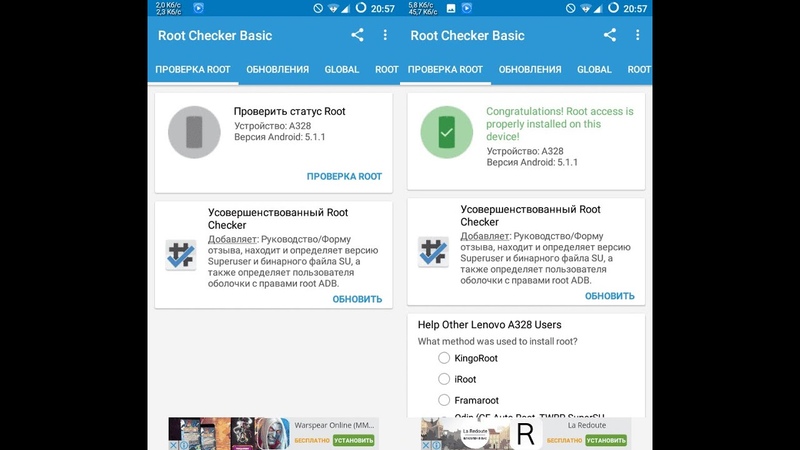
Шаг 3
Вы увидите экран, который сообщит вам, что у вас нет прав root, поэтому нажмите кнопку root, и процесс начнется.
Шаг 4
После завершения процесса у вас появится экран, с помощью которого вы сможете управлять всем, что связано с этими полномочиями супер- администратора.
Шаг 5
Одним из наиболее важных преимуществ этой программы является то, что она обратима, то есть мы можем деактивировать эту корневую авторизацию. Для этого перейдите в верхнее правое меню главного экрана и нажмите « Общие настройки».
Шаг 6
Теперь нажмите на кнопку, которая появляется справа от опции Включить корневую авторизацию, чтобы сделать ее отключенной.
Шаг 7
Чтобы убедиться, что он отключен, перейдите в приложение Root Cheker и снова нажмите Verify Root . Предупреждающий знак появится.
Предупреждающий знак появится.
5 Проверка активации корневого разрешения
Наконец, это проверка активации суперпользователя Root и, таким образом, подтверждение того, что у вас уже есть права администратора на вашем мобильном устройстве. Для этого снова используется приложение Root Checker Basic.
Шаг 1
Найдите значок приложения Root Checker Basic на мобильном телефоне и запустите его.
Шаг 2
Нажмите опцию Verify Root, как показано в пользовательском интерфейсе.
Шаг 3
В этом случае он должен показать вам, что у вас уже есть права доступа root, как показано на рисунке со следующим сообщением: Поздравляем! Корневые права доступа правильно установлены на этом устройстве, что указывает на то, что процесс создания корневых привилегий был успешно создан.
- 0
Не получается установить рут права на андроид.
 Подборка программ для получения ROOT прав. Удаление root прав с телефона
Подборка программ для получения ROOT прав. Удаление root прав с телефона
Новые OS Android выпускаются с большим количеством дополнительных программ. Многие из них не нужны пользователю, и их можно удалить без вреда для системы, тем самым освободив место на диске планшета/смартфона. Но для этого должны быть установлены root права
на Android. Получив расширенные права, можно не только избавиться от лишних программ, которые идут в сборке, но и изменить настройки ОС под себя. Владельцы мобильных устройств устанавливают root права множеством способов, но не все их них легкие и безопасные. Существуют ли безошибочные способы установки root прав?
Способы установки рут прав для пользователей Андроид
Root права для Android можно установить двумя безопасными способами.
- Использование.apk приложения на мобильном устройстве.
- Использование компьютерной программы (необходимо будет подключиться к персональному компьютеру).
И первый, и второй способ рутирования планшетов, смартфонов на Android надежен, но некоторым пользователям может подойти только один, поэтому стоит рассмотреть оба.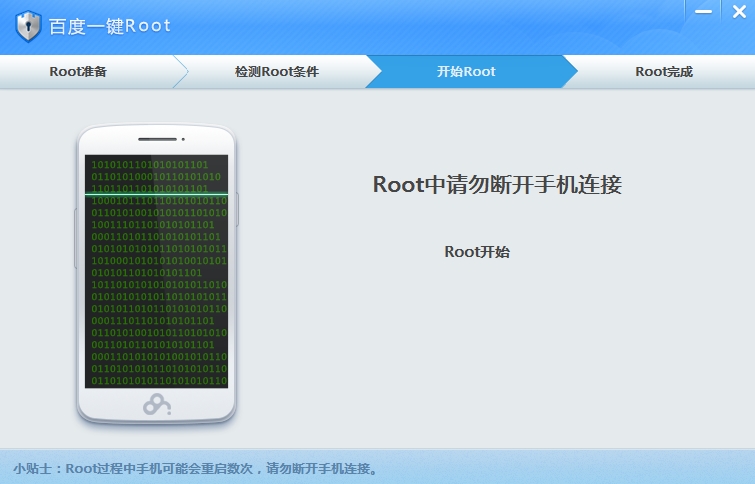
Как получить рут права для Android с помощью программы для ПК
Многофункциональная программа Kingo Root
для OS Windows в последнее время все чаще используется для получения рут прав. Пользователи ценят ее за эффективность, безопасность и универсальность.
Установочный файл программы можно найти на . Нажмите «скачать для Windows
» и дождитесь автоматической загрузки.
Сразу после завершения установки можно приступить к рутированию Андроид. Для этого нужно запустить программу и подключить ее (делается это через USB кабель
).
Следующий шаг — подключение смартфона к компьютеру. На смартфоне необходимо разрешить отладку по USB
. Поставьте галку в меню, а если оно не появится, настройте через USB подключения.
Следующий шаг — установка драйверов и рутирование. Вам необходимо только нажать «Root», все остальное программа сделает сама.
Это важно! Нельзя останавливать программу, перезагружать компьютер или выключать смартфон, даже если вы не видите процесс установки. Рутирование Андроид на компьютерах разной мощности может происходить неодинаково, порой процесс установки может длиться достаточно долго. Ничего не предпринимайте, просто дождитесь окончания рутирования.
Рутирование Андроид на компьютерах разной мощности может происходить неодинаково, порой процесс установки может длиться достаточно долго. Ничего не предпринимайте, просто дождитесь окончания рутирования.
Получение root прав с помощью программы установленной на устройство
Не каждый пользователь, наверное, может воспользоваться первым способом получения root прав для смартфона, например, если под рукой нет компьютера. В таком случае есть второй способ: приложение можно установить не на компьютер, а на сам смартфон. Обновленную и усовершенствованную версию приложения для root-прав Андроид устройств без ПК можно скачать на .
Если пользуйтесь браузером Chrome, не пугайтесь всплывающего предупреждения о небезопасности framaroot. Скачанный файл будет иметь расширение не.exe, как для компьютера, а.apk. Переместите его в память смартфона либо планшета.
Эта программа не установится, так как надо, ведь она была скачана не из «Плей Маркет». Андроид устройства не разрешают в целях безопасности пользоваться другими приложениями. Поэтому вам следует разрешить установку программы, изменив настройки смартфона.
Поэтому вам следует разрешить установку программы, изменив настройки смартфона.
После внесенных изменений приложение можно инсталлировать. Найдите его в проводнике и откройте. Активация займет некоторое время.
В активированном приложении выберете одну из двух программ (в комплекте также идет волшебный герой).
Если увидели смайлик, рутирование завершено успешно.
Но бывает и по-другому. В таком случае вам не подошел второй способ. Но не стоит отчаиваться, существует множество способов рутирования, и есть смысл попробовать несколько.
Что следует знать при получении root прав на Андроид
Рутирование дает возможность управлять планшетом/телефоном в расширенном режиме. Вы получаете права на изменения настроек и удаление лишних приложений. Все дополнительные программы, которые шли в пакете, могут быть удалены.
Важное примечание! Удаляя программы, не переусердствуйте. Если не знаете их предназначение, лучше оставить без изменений, во избежание некорректной работы OS.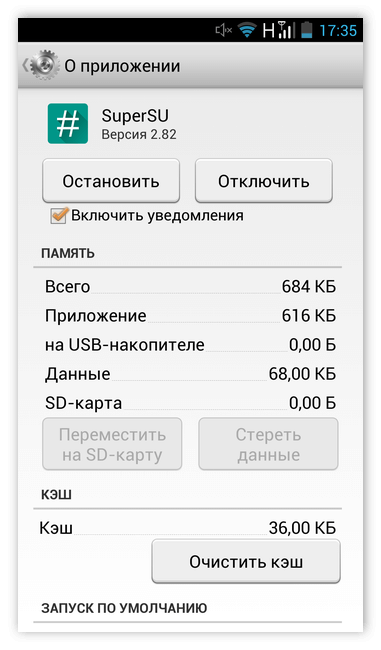 И если вы случайно удалите, например, камеру или клавиатуру, это приведет к неправильной работе взаимосвязанных приложений. А вот удаление системных файлов чревато печальными последствиями.
И если вы случайно удалите, например, камеру или клавиатуру, это приведет к неправильной работе взаимосвязанных приложений. А вот удаление системных файлов чревато печальными последствиями.
Есть элементы, которые влияют на работу многих важных приложений. И если вам вдруг захочется удалить Android галерею, потому что в ней нет необходимости, то не сможете воспользоваться многими полезными программами. Они либо не запустятся, либо не будут работать, так как надо.
Рутирование вы сделали грамотно, теперь можно управлять смартфоном, внося изменения настроек, параметров. Но любые действия пользователя с расширенными правами надо обдумывать.
Привет, друзья! В этой статье мы с вами дадим ответ на очень каверзный и в то же время весьма серьезный вопрос. А именно: как получить root права на Android-
устройстве. Причем сделаем это буквально за пять минут.
Возможно, что кто-то подумает, а зачем вообще нужны такие права и для чего? А ответ на самом деле, прост и банален — чтобы получить права администратора в системе. Можно будет удалять ненужные системные приложения и тому подобное.
Можно будет удалять ненужные системные приложения и тому подобное.
Но с другой стороны, это надо еще доказать. Да и никто не мешает вам при острой необходимости. Но в любом случае вы должны четко понимать, что:
Именно поэтому, как говорится, решайте сами, быть или не быть. Ну а для тех товарищей, которым все нипочем, мы продолжаем развивать тему дальше. Итак, для того чтобы получить root права на устройстве под управлением Android, нужно установить в систему специальную программу.
И на самом деле, программ таких существует великое множество. Каждая из них поддерживает определенный список устройств и имеет свои плюсы и минусы. В этой статье автор рассмотрит одну из самых популярных и простых, которая называется Root Zhushou
. Разработали ее, как и все сейчас, в Поднебесной.
Данное приложение существует в двух вариантах: непосредственно для Android, а так же для ПК. При чем здесь нужно отметить интересный момент. В мобильный версии поддерживается около 1.140 гаджетов, а в настольной свыше 7.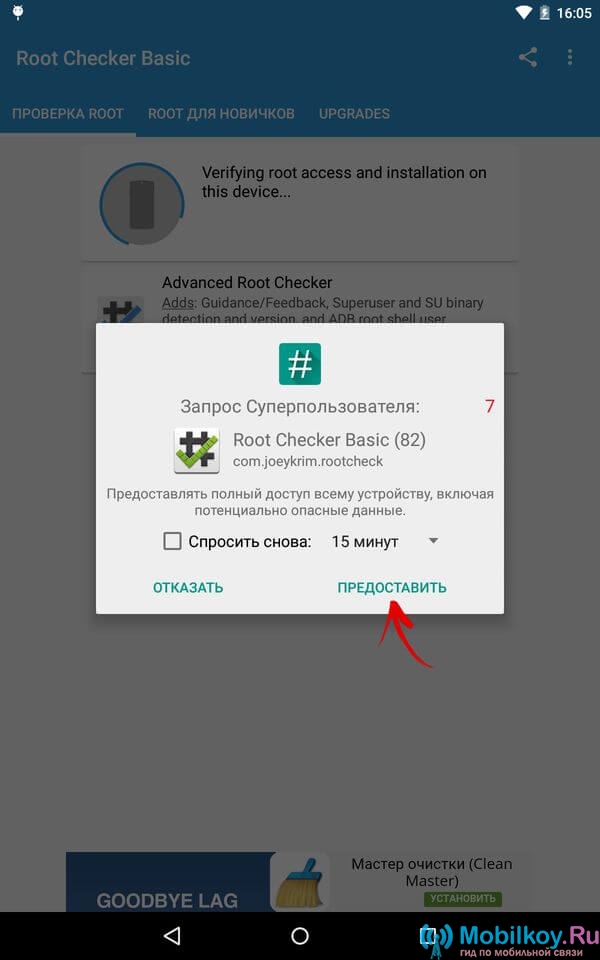 600:
600:
Но в самом начале, давайте подробно рассмотрим именно портативную версию, так как она реально позволяет получить root права буквально за один клик. Не верите? Тогда посмотрите видеообзор программыдля общего понимания:
Ну что, вас впечатлило? Если да, тогда давайте искать ее на официальном сайте, который располагается вот по этой ссылке :
И не надо бояться того, что все на китайском языке. Просто нажмите на логотип смартфона (как на картинке выше), чтобы приступить к закачке нужного нам дистрибутива для устройств, работающих на базе Android.
Сразу же надо сказать о том, что, возможно, ваш антивирус может начать ругаться на подозрительные файлы и вредоносное ПО. Но не поднимайте панику, ведь это совершенно естественно, поскольку получение прав администратора, это взлом:
Итак после того, как закачка завершена, нужно приложения на устройство. На этом шаге, друзья, подготовительный процесс окончен. Запускаем программку Root Zhushou и видим такую картину:
Теперь жмем на кнопку «Root», которая находится в самом низу окошка, чтобы появилось пользовательское соглашение, которое нужно обязательно принять:
Затем снова жмем на уже знакомую нам кнопку внизу:
И по итогу, получаем полноценные root права:
Вот и все, товарищи, наше грязное дело сделано в полном объеме. Теперь можно ковыряться мобильной системы, которые раньше были недоступны простому пользователю.
Теперь можно ковыряться мобильной системы, которые раньше были недоступны простому пользователю.
Называется оно SuperSU
и его также очень легко найти в поиске. Но надо скачать честно, что автор этого не делал, так в нашем случае, все работало прекрасно без всяких дополнительных примочек:
Так, это все хорошо. Но давайте теперь представим ситуацию, когда root права не удалось получить при помощи приложения для мобильной системы Android. Что тогда делать? Оказывается, ответ очень прост.
Нужно качать версию программки для . Ведь она, как мы помним, поддерживает гораздо больше устройств и гаджетов. Для этого снова идем на официальный сайт (ссылка была выше) и запускаем скачивание:
Но к большому сожалению, браузер Гугл Хром категорически отказался принимать файл, мотивируя это, опять же, наличием нежелательного ПО:
Да, именно так относятся к приложениям подобного плана практически все современные антивирусы и интернет-браузеры. Ну а что хотеть, ведь мы действительно скачиваем программу для осуществления взлома. Вот так вот:
Вот так вот:
Блин, а есть ли какой-нибудь другой выход из сложившейся ситуации? Да, друзья, конечно же, есть. И надо сказать, что он прост, как топор. Для этого нужно зайти в ветку программы Root Zhushou на всем известном форуме 4PDA по этой ссылке :
И под спойлером «Не получилось? Попробуйте эти» выбрать из списка любое понравившееся приложение, для повторной попытки получения root прав:
Только хочу вас сразу предупредить, что с такими экспериментами нужно быть очень осторожными, дабы не убить полностью ваш девайс. Запомните, что одновременно в системе, может стоять только одна такая программа.
Ну а на этом все. Статья о том, как получить root права на Android-устройстве подошла к концу. Если остались вопросы, задавайте их в комментариях. Чем сможем, тем всегда поможем.
И еще, если вы внимательно читали статью, то могли видеть на некоторых скриншотах представителей животного мира. Именно поэтому, предлагаю вам посмотреть очень интересный и в то же время жуткий ролик на эту тему.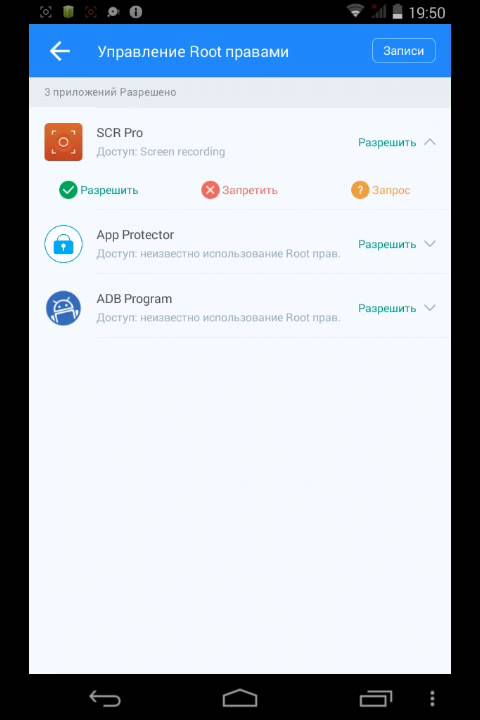
Как можно понять из названия, речь в этой статье пойдёт о программах для получения Рут прав. Рано или поздно, у каждого активного пользователя Android, по той или иной причине, появляется необходимость в получении Root на своём устройстве. Если вы не знаете, что это такое и как их получить, то вы попали по адресу. В этой статье мы расскажем о процессе получения рут-прав, а также ответим на часто задаваемые вопросы.
Что такое рут права
Сначала выясним, что же такое рут права и зачем они нужны. Если говорить простыми словами, то:
Рут права
— это права суперпользователя, которые дают возможность входить в систему Андроида от имени администратора (разработчика).
В свою очередь, это позволит получить полный контроль и свободу действий над системными файлами вашего телефона Android. Зачем это нужно простым пользователям? Для этого может быть несколько причин, о которых мы поговорим ниже.
Виды рут прав
Существует три вида рут прав:
- Full — постоянные права, для их удаления понадобятся специальные действия.

- Shell — аналог предыдущих, но с ограничением, так как у них нет доступа к папке system.
- Temporary — временные, после перезагрузки устройства доступ к ним пропадёт.
Root (в переводе с англ.) — корень, имеется ввиду корень системы. Возможно вам уже встречались приложения в Плей Маркете с надписью “Требуется Корень” — эта надпись означает, что данные программы работают только при наличии этих прав.
Ниже мы рассмотрим все “За” и “Против” наличия Рута на андроиде, а также более подробно перечислим, что именно даёт рутирование смартфона или планшета.
Плюсы рут прав
Начнём с преимуществ, ради которых владельцы своих гаджетов хотят получить права администратора.
- Одно из главных преимуществ — это удаление встроенных игр и системных приложений, которые не удаляются обычным способом.
- Возможность взламывать игры, совершая бесплатные покупки в них, при помощи дополнительных программ, которые можно скачать здесь .
- Удаление рекламы из игр.

- Изменение системных файлов.
- Установка полезного софта, работающего только с root.
- Установка сторонних прошивок или модов.
- Активация многих дополнительных функций.
- Увеличение производительности и автономности, которые достигаются с помощью дополнительных приложений.
Минусы рут прав
Недостатков не так много, как преимуществ, но всё же они есть:
- При получении рута или при случайном удалении “не того” системного файла (что более вероятно), можно вывести из строя всё устройство (превратить свой планшет или смартфон в “кирпич”), но чаще всего гаджет можно оживить.
- Рутирование лишает вас гарантии (но все признаки того, что вы получали rut можно устранить)
- Вы не сможете получать обновления ПО по воздуху от производителя.
Собственно, на этом все недостатки и заканчиваются. Теперь, когда вы знаете о всех возможных рисках, связанных с рут правами, можно переходить к самим программам, а скачивать их или нет — решать только вам.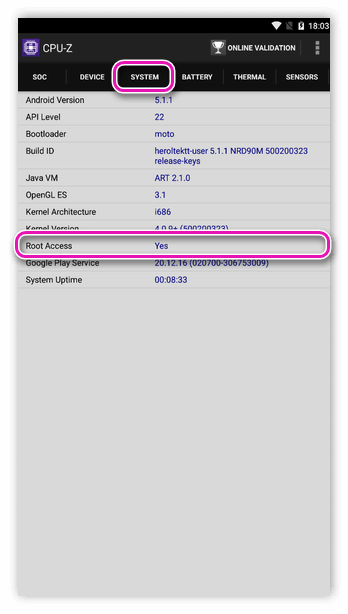
Как получить Рут права
Для того что бы получить рут права — чаще всего достаточно просто запустить специальное приложение на своём гаджете. Иногда, в зависимости от модели устройства или версии Андроид, рут можно получить только при помощи компьютера, через USB. Вообще, процесс получения рута для каждой модели индивидуален, и под каждый Android требует подобрать свой способ активации Root.
Обратите внимание, что при загрузке таких программ, антивирусы могут показывать вирус, так как все они содержат код обхода защиты Андроид. Разработчики не несут никакой ответственности за возможный ущерб, полученный в результате получения Root-прав на вашем устройстве. Вы всё делаете на свой страх и риск!
Как правило, рутирование происходит используя эксплойты, через ошибки и баги системы, которые всегда «опасны» по мнению антивирусов. Все представленные ниже программы скачиваются с официальных сайтов, поэтому вы можете быть спокойны за безопасность своего мобильного.
Программы для получения Рут прав с ПК и без
Одна из самых популярных программ для получения рут прав на андроид без компьютера. Фрамарут также устанавливает приложения Superuser и SuperSu, которые нужны для управления рут-доступом. Чтобы получить root, нужно скопировать APK файл в память телефона и запустить его. Антивирусы могут ругаться на вирус, так как эта программы содержит обход защиты.
Инструкция:
- Скачайте и установите Framaroot.
- Запустите его, после чего выберите одно из перечисленных приложений, отвечающих за управление суперпользователем — Superuser или SuperSU.
- После выберите одного из понравившихся персонажей.
- Ждите несколько секунд, должно появиться окно с результатом процесса.
- Перезагрузите устройство.
- Вместе с Фрамарут установится приложение SuperSu, если этого не произошло, то СуперСу можно скачать самостоятельно из Плей Маркета.
Видео инструкция получения рут прав без компьютера через Фрамарут.
Тоже достаточно популярное приложение, с которым можно получить рут права на андроид без ПК. Кингрут подходит к большинству версий и поддерживает на данный момент около 10 тысяч мобильных телефонов и более 40 тысяч прошивок с версией Андроида от 2.3 до 5.1. Для работы нужно включить программу, нажать кнопку «Старт» и ждать результата.
Инструкция:
- Зарядите ваше устройство минимум на 30%.
- Подключите интернет.
- Включите скачивание приложений из «Неизвестные источники» в настройках.
- Отключите антивирус, потому что антивирусы могут показывать вирус, так как Кингрут содержит код обхода защиты Андроида.
- Запустите KingRoot.
- Откройте и нажмите «Get Root». Операция может занять несколько минут.
- Если результат успешный, то можно перейти к следующему пункту.
- Перезагрузите смартфон.
- Установите KingUser из Гугл Плей.
- Удалите KingRoot.
3. 360ROOT
Программа для получения рут прав в один клик, от китайского разработчика Qihoo 360. 360ROOT объединила в себе разные способы рутирования, поэтому работает как с помощью ПК, так и без него. Прога поддерживает более 9000 моделей: Sony, HTC, Fly, Lenovo, Samsung и др.
360ROOT объединила в себе разные способы рутирования, поэтому работает как с помощью ПК, так и без него. Прога поддерживает более 9000 моделей: Sony, HTC, Fly, Lenovo, Samsung и др.
После запуска приложение самостоятельно определит модель вашего андроид, и выберет способ рутирования. Софт на китайском языке, но не стоит пугаться, для работы достаточно установить, запустить и нажать кнопку «ROOT». Вам лишь останется дождаться окончания процесса, а затем перезагрузить свой планшет.
Программа для получения Root на устройствах Android, разработанная известным хакером Geohot, который взломал игровую приставку PS3 и Iphone. По словам хакера через Товелрут можно взломать Samsung Galaxy S5, Galaxy S4 Active, Google Nexus 5, Galaxy Note 3 и другие модели андроида, с ядром выпущенным до июня 2014. На более поздних версиях ТоверРут может не работать.
Инструкция:
- Установите Towelroot.
- После запуска нажмите кнопку «Make it ra1n».
- Дождитесь автоматической перезагрузки.

- Проверьте наличие Root, в случае успеха — установите SeperSu из Гугл Маркета.
- После этого можете удалить программу.
Программа для получения и удаления рута на андроид, как без ПК, так и при помощи компьютера. В настоящий момент поддерживается более 15000 моделей, Asus, Samsung, LG и др., но список продолжает пополняться.
Пользоваться прогой также легко, как и предыдущим софтом — достаточно запустить и нажать кнопку «Start». Если процесс закончился удачно, то вам останется лишь перезагрузиться и наслаждаться результатом.
Универсальная программа для быстрого получения Root-прав на Андроид устройствах без использования компьютера. Необходимо просто запустить и нажать клавишу «СТАРТ», дождаться завершения процесса и перезагрузить гаджет.
Рут Мастер поддерживает более 10 тысяч популярных моделей, таких как Samsung, Lenovo, Huawei, LG и др. Для управления доступом вам понадобится приложение SuperSu или SuperUser, которое можно скачать из Google Play.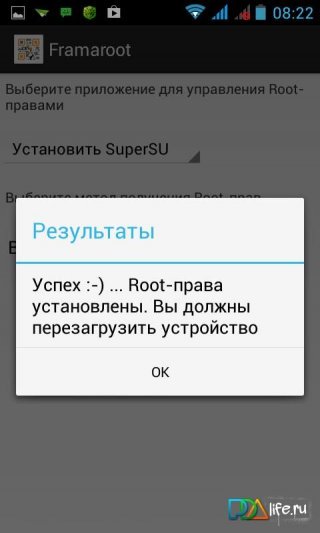
Программы являются улучшенными вариантами Dingdong и RootDashi (ZhiqupkRoot). BaiduRoot предназначено для получения прав суперпользователя на русском языке практически в один клик, без использования компьютера.
Приложение поддерживает более 6000 моделей и идеально подходит к Android 2.2-4.4. Отличительная особенность программы — это создание резервной копии перед началом процесса.
Инструкция:
- Загружаем и устанавливаем Baiduroot на свой телефон.
- Принимаем соглашение пользователя.
- Если появляется надпись об обновлении, то нажимаем кнопку подтвердить.
- После завершения обновления нажмите «START».
- Ожидайте не более минуты.
8. DINGDONG ROOT (Easy Root)
Улучшенный вариант программы BaiduRoot с расширенным функционалом. Приложение предназначено для активации рут-прав на андроиде без пк в один клик. Отлично работает со всеми китайскими марками и поддерживает свыше 9000 моделей и работает с большинством Samsung, HTC, Sony, Huawei, ZTE, Lenovo, CoolPad и других.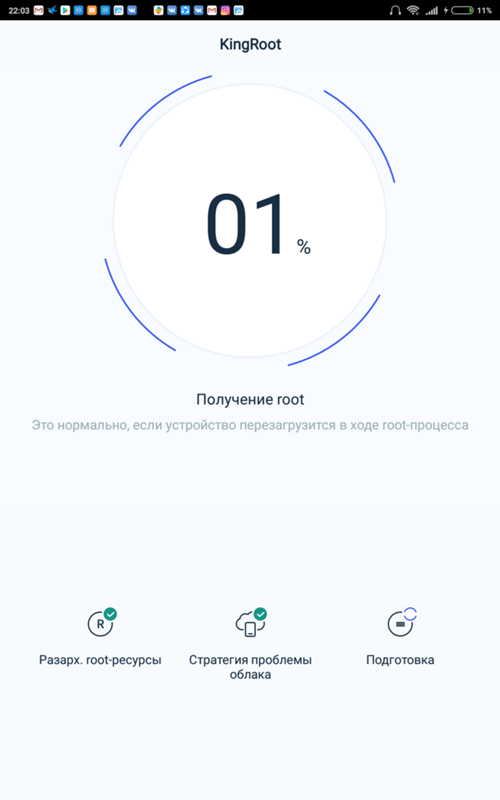
Для работы необходимо просто запустить DingDong и нажать «СТАРТ». Программа сама сканирует ваше устройство и определит лучший способ активации рута. Список моделей постоянно пополняется, актуальный перечень телефонов доступен на сайте разработчика.
9. IROOT
Универсальная программа для получения rut прав на андроид без пк. Iroot совмещает в себе сразу несколько методов рутирования, совместно с приложением SuperSu, необходимым для управления ими.
При запуске приложения нажмите «Мульти-Root» и вам будет показан процент с вероятностью успешной разблокировки рут на вашем устройстве, а также информационные данные о системе вашего смартфона или планшета.
Инструкция:
- Устанавливаем iRoot.
- Запускаем его на телефоне.
- Нажимаем кнопку «Мультирут» и после жмём на ОК.
- Ждём несколько минут, после чего гаджет перезагрузится и у вас появится новая иконка СуперСу.
Простая и быстрая программа для получения рут прав при помощи компьютера в несколько шагов.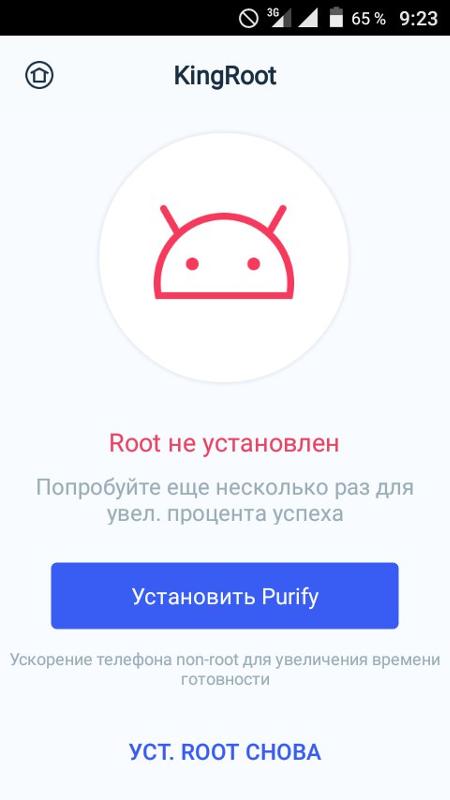 КингоРут поддерживает практически все версии андроид от 1.5 до 5.0 и различные модели смартфонов, включая Sony Xperia, Google, HTC, Motorola, Samsung, LG Optimus, Huawei, Alcatel, Lenovo и других.
КингоРут поддерживает практически все версии андроид от 1.5 до 5.0 и различные модели смартфонов, включая Sony Xperia, Google, HTC, Motorola, Samsung, LG Optimus, Huawei, Alcatel, Lenovo и других.
Для установки Kingoroot необходимо скачать приложение на пк, и запустить процесс инсталляции. После завершения откройте программу. Затем, чтобы воспользоваться утилитой, нужно включить режим USB отладки в настройках. Как только вы подключите устройство к компьютеру, Kingo загрузит и сама установит подходящий драйвер. Для этого нужно нажать на «ROOT» и запустить процесс. После этого телефон должен автоматически перезагрузиться.
Как проверить Рут права
Первое что необходимо сделать, после того как вы провели рутирование — это проверить есть ли рут права на вашем Андроиде и правильно ли они установлены. Для этого скачайте любое приложение из Google Play под названием RootChecker.
– приложение для быстрой проверки наличия и правильности установки Рут прав на вашем Андроид устройстве. Для работы понадобится просто включить проверщик и нажать кнопку «CHECK» (ПРОВЕРИТЬ), через несколько секунд на экране появится результат проверки.
Для работы понадобится просто включить проверщик и нажать кнопку «CHECK» (ПРОВЕРИТЬ), через несколько секунд на экране появится результат проверки.
СКАЧАТЬ ROOT CHECKER
Если результат проверки положительный, то вам понадобится приложение, с помощью которого можно управлять рут-правами. Обратите внимание, что обычно, после активации root, приложение для управления доступом устанавливается автоматически. Если вы обнаружили, что этого не произошло, то можете загрузить его самостоятельно.
– самое популярное приложение для управления и раздачи рут доступом. Кроме этого вам могут подойти Superuser или Kingo SuperUser, особенно если вы получали rut программой KingoRoot (PC или APK версия).
Пользоваться этой программой очень легко, всё что нужно сделать — это зайти в настройки и отметить галочками все приложения, которым требуется Root. Или просто подтверждать доступ в сплывающем окне на экране вашего устройства, когда какое-либо приложение будет запрашивать подключение к рут правам.
А какой программой удалось получить рут права вам? Поделитесь своим мнением, оставив комментарий внизу страницы, возможно ваше сообщение окажется полезным и поможет определиться с выбором другим пользователям.
ОС Android предлагает пользователю широкие возможности кастомизации. При этом доступ к большинству функций, изначально заблокирован, и открывается только после предоставлении root права (права суперпользователя) на андроид устройстве. Способы получения рут прав на андроид смартфоне или планшете, детально описывает данная статья.
Рут права на андроид ОС
В ОС Android, root представляет собой привилегированную учетную запись, предоставляющую владельцу полный контроль над устройством. Наличие прав суперпользователя, позволяет снять установленные производителем ограничения к корневой папке, и разрешает выполнять все операции без исключения.
Необходимость получить рут права на андроид ОС, часто возникает по причине расширенной кастомизации прошивки. Когда надоедает стандартное оформление или возникает желание попробовать новые, ранее недоступные функции. Так же для установки новой или доработки текущей ОС, удаления системных программ или удобного создания резервных копий.
Когда надоедает стандартное оформление или возникает желание попробовать новые, ранее недоступные функции. Так же для установки новой или доработки текущей ОС, удаления системных программ или удобного создания резервных копий.
Преимущества и недостатки получения root права на андроид ОС
Рут права на андроид ОС позволяют снять ограничения и настроить работу системы по личному усмотрению, что несомненное преимущество. При этом чрезмерная свобода действий, часто приводит к нежелательным последствиям.
Основные преимущества:
- Удаление, перемещение и создание резервных копий приложений, включая программы системного типа.
- Перемещение кэша игр на карту памяти. Актуально для устройств с емкостью внутреннего накопителя 8/16 ГБ.
- Настройка скрытых графических эффектов в играх.
- Возможность бесплатного получения игровой валюты при помощи специализированных утилит.
- Доступ к скрытым установкам, тонкая настройка звука, чувствительности микрофона и т.
 д.
д. - Установка кастомных прошивок и ядер. Создание полной резервной копии прошивки или конкретного раздела.
- Полный контроль над файловой системой.
- Изменение визуального оформления.
- Настройка режима работы процессора и графического ускорителя. Установка фиксированного значения частоты.
- Настройка блокировки рекламы в приложениях и играх.
Основные недостатки:
- Не обладая достаточной информационной базой, пользователь, скорее всего, нарушит работу системы, что приведет: к сбросу до заводских настроек, повторной установке прошивки или программному повреждению.
- Снижается безопасность, так как вредоносным приложениям легче получить полный контроль над устройством. Злоумышленникам проще обойти установленные владельцем блокировки.
- Полученные рут права на андроид ОС – весомый повод для производителя в отказе гарантийного обслуживания.
- Нельзя официально получить обновление ОС или системы безопасности, так как это приведет к программному повреждению устройства.

- Для получения полноценных рут-прав, наличие разблокированного загрузчика обязательно.
- В процессе получения рут-прав, не исключен сбой, способный привести к «кирпичу» – не загружаемому устройству.
Как получить рут права на андроид ОС
Способы получения прав суперпользователя условно делятся на два типа: без использования ПК и с помощью ПК. Рассмотрим каждый метод по отдельности, включая особенности и специфику установки.
Важно!
Начиная с версии Android 5.0, получение прав суперпользователя доступно только методом TWRP. Для версий прошивки 2.х-4.4.х подойдет так же способ «В один клик» и «При помощи ПК». При этом следует учитывать: поддержку устройства программой, на какой версии прошивки или ядра работает эксплойт, предпочтительную сборку приложения для рутирования.
Получение root прав на андроид без использования ПК
Наиболее простой способ предоставление права суперпользователя на андроид ОС, выполняется через установку специального приложения. Такой метод именуют «получение рут прав в один клик». Это объясняется отсутствием алгоритма действий, достаточно запустить программу, нажать одну кнопку и дождаться получения прав суперпользователя. Количество таких приложений перевалило за три десятка, яркие представители: framaroot и Towelroot.
Такой метод именуют «получение рут прав в один клик». Это объясняется отсутствием алгоритма действий, достаточно запустить программу, нажать одну кнопку и дождаться получения прав суперпользователя. Количество таких приложений перевалило за три десятка, яркие представители: framaroot и Towelroot.
При этом такой способ получения root права на андроид ОС, крайне не желателен. Поскольку принцип работы заключается во взломе системы, через доступные уязвимости. По этой причине, большинство антивирусов воспринимают такие приложения как вирус. Кроме того, большинство создателей программ, для получения рут-прав в один клик, проживают в Китае. Поэтому для личной выгоды, внедряют троянские вирусы, попадающие вглубь системы после получения рут-прав и недоступные для обнаружения. В лучшем случае увеличится показ рекламы, в худшем – регулярное списание денег с баланса и кража личной информации.
Так же стоит отметить, что для постоянного наличия рут-прав, обязательно требуется разблокировать загрузчик.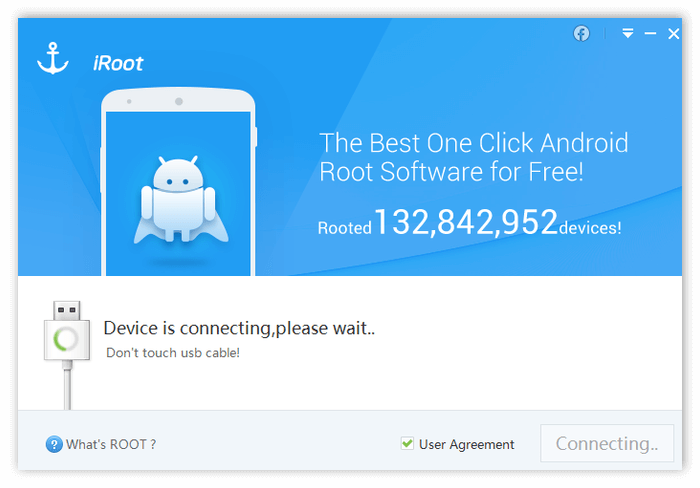 В ином случае, рут считается не полноценным, где часть функций останется недоступной. А обычная перезагрузка, в большинстве случаем приведет к удалению рут-прав.
В ином случае, рут считается не полноценным, где часть функций останется недоступной. А обычная перезагрузка, в большинстве случаем приведет к удалению рут-прав.
Безопасный способ получения root-прав на андроид без ПК
Надежный и безопасный способ получения рут-прав, при помощи модифицированной программы-загрузчика TWRP. Достаточно скачать предпочтительную версию приложения , для регуляции предоставления рут-прав другим программам, загрузится в , и произвести установку.
Получение root права на андроид ОС при помощи компьютера
Способ аналогичен тому, что описан в методике «рут права на андроид в один клик». Только программа, например Kingo Android Root, устанавливается на ПК, а не смартфон, после чего производится предоставление рут-прав.
Стоит отметить, что данный способ получения прав суперпользователя так же нежелателен, по причине неэффективности и низкой безопасности. Процесс часто прерывается из-за недостаточной оптимизации под конкретное устройство. Ещё высока вероятность занести скрытый троян.
Ещё высока вероятность занести скрытый троян.
Инструкция получения рут-прав на андроид в один клик
Перед скачиванием приложения, предварительно требуется уточнить подходящий тип и версию программы. По возможности поинтересоваться у пользователей, воспользовавшихся выбранным вами приложением, на наличие скрытых вирусов и дополнительных условий установки. В качестве примера, рассмотрим установку с использованием программы Framaroot.
Алгоритм действий:
- на мобильное устройство.
- После запуска выбрать утилиту Superuser или SuperSU.
- Ниже выбрать имя известного персонажа, под названием которого скрывается тип эксплойта.
- После выбора персонажа, появится окно с удачным получением рут-прав или ошибкой. В последнем случае требуется сменить тип эксплойта и попробовать ещё раз, использовать другое приложение или версию.
- В случае успеха, следует перезагрузить устройство и пользоваться.
В большинстве других приложений для получения root-прав, чаще требуется нажать только одну кнопку и ожидать окончание операции.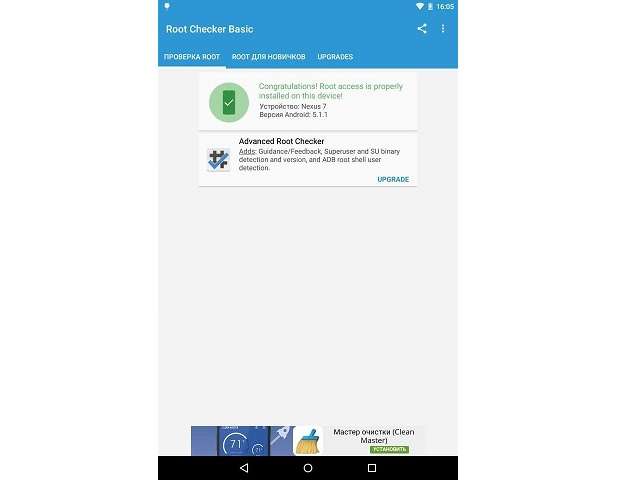
Инструкция для безопасного способа получения root права на андроид ОС без использования ПК
- Скачать предпочтительное приложение SuperSU на внешнюю SD карту.
- Запустить режим TWRP, где требуется выбрать пункт «Установить» или «Install», если версия TWRP на английском языке.
- Указать путь для скачанного приложения SuperSU, и подтвердить действие установки.
- По окончанию операции, произвести очистку Dalvik Cache и перезагрузится. Прошитое приложение появится автоматически в списке всех программ.
Инструкция для предоставления root права на андроид ОС при помощи компьютера
Предварительно убедившись в поддерживаемой версии и типе приложения, скачиваем
и устанавливаем программу на ПК. В качестве примера, опишем инструкцию для Kingo Android Root. Другие программы работают по аналогичному принципу.
Инструкция:
- Запускаем программу и подключаем смартфон или планшет к ПК. Для подключения следует использовать оригинальный кабель USB и порты на материнской плате.

- Активируем режим отладки и галочку для установки приложений из неизвестных источников. Данные пункты находятся в разделах «безопасность» и «для разработчиков».
- Программа Kingo Android Root скачает и установит драйвера, для чего требуется подключение к интернету.
- После удачной установки нажимаем на появившуюся кнопку «root».
- Ожидаем окончание установки. Смартфон или планшет перезагрузится автоматически.
Рут права на андроид 7.0, 7.1, 8.0
В Android 7 впервые появился механизм проверки целостности системы при загрузке. Если системный раздел изменен – пользователем либо вредоносными программами, то ОС не загрузится или запустится в режиме ограниченной функциональности. Поэтому привычные способы получения прав суперпользователя, начиная с версии 7.0, не годятся. При этом алгоритм действий сохраняется, изменяются только устанавливаемые файлы.
Свободно пользоваться root-правами, не позволит и SafetyNet. Программа анализирует деятельность приложений и сравнивает с оригинальными образами. Если приложения или сервисы изменены, произойдет блокировка или удаление программы.
Программа анализирует деятельность приложений и сравнивает с оригинальными образами. Если приложения или сервисы изменены, произойдет блокировка или удаление программы.
Для получения рут прав на Android 7.0, 7.1 и 8.0, на замену SuperSU пришел Magisk. Утилита вносит изменения в загрузочный раздел, благодаря чему система остается без изменений. Это позволяет получать рут права, а так же устанавливать системные приложения и модули. Кроме того скрывать наличие разблокированного загрузчика и root для определенных приложений, включая банковских, что позволит корректно использовать платежные сервисы, а ещё SafetyNet. Получать OTA-обновления стандартных прошивок, не опасаясь за превращение устройства в «кирпич» – не загружаемый аппарат.
Как установить Magisk
Важно!
- Установка производится на устройство с разблокированным загрузчиком, поскольку изменения записываются в ядро.
- Для установки требуется версия Android 5 и выше.
- Обязательно наличие модифицированного TWRP, CWM.
 Версия TWRP и CWM для каждой модели индивидуальна.
Версия TWRP и CWM для каждой модели индивидуальна. - Представленный ниже алгоритм действий – для общего понятия, а алгоритм действий и тип файлов может отличаться при установке Magisk на другие устройства.
Алгоритм действий на примере Motorola Moto Z:
- Скопировать в память телефона Magisk. Так как на некоторых моделях Motorola встречается некорректная реализация F2FS, дополнительно следует скопировать модуль f2fs loopback bug workaround. Для моделей других производителей, если это не указано в инструкции, прошивать модуль не требуется.
- Загрузите телефон в режим fastboot.
- Разблокируйте загрузчик, а так же прошейте TWRP 3.2.1-0-griffin, если не сделали это ранее.
- Сделайте резервную копию раздела BOOT в TWRP. Данное действие обязательное!
- В TWRP откройте раздел Advanced, а затем Terminal, после чего поочередно пропишите команды:
- echo KEEPVERITY=true>>/data/.magisk
- echo KEEPFORCEENCRYPT=true>>/data/.
 magisk
magisk - Поочередно прошейте в TWRP «Magisk», а затем «модуль».
Важно!
При наличии стороннего ядра – TurboZ, elementalX, прошивать модуль не следует.
Недостатки Magisk
- Некоторые приложения не поддерживают root, что исправляется только разработчиками таких программ.
- Не поддерживается установка на адаптированный накопитель – adoptable storage, где внешняя флеш карта соединена с внутренней памятью.
- Наличие проблем без своевременного обновления компонентов и оболочки.
- Некоторыми прошивками Magisk не поддерживается.
Вывод
Получение root права на андроид ОС, лучше производить методом TWRP. Данный способ позволит избежать нежелательного заражения вирусами, исключит не полное предоставление рут-прав и вероятность ненормальной загрузки системы.
3
оценок, среднее: 4,67
из 5)
Приложение FolderMount
по своей направленности похоже на уже упоминавшееся в этой подборке Link2SD.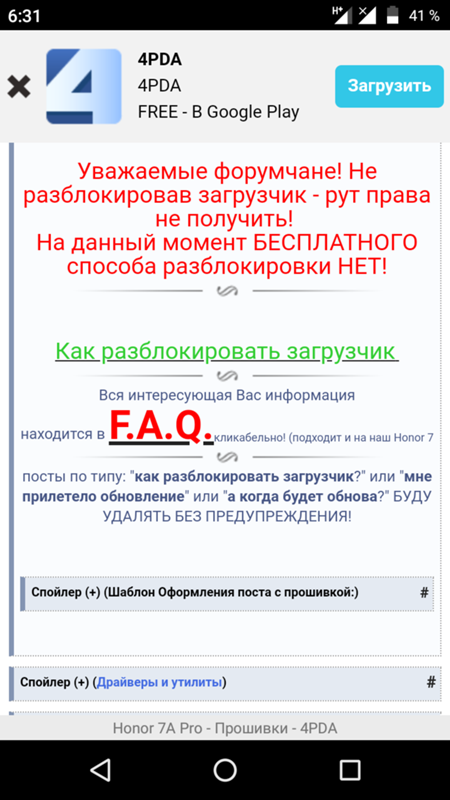 Но FolderMount работает совершенно по другому. Основная функция FolderMount заключается в монтировании папок с внутренней памяти на папки, которые находятся на внешней SD-карте.
Но FolderMount работает совершенно по другому. Основная функция FolderMount заключается в монтировании папок с внутренней памяти на папки, которые находятся на внешней SD-карте.
Это позволяет приложениям и играм переносить все свои ресурсы на SD-карту, то есть освободить место на внутреннем хранилище.
Если популярная утилита Clean Master в большинстве случаев только создает иллюзию того, что она очищает систему от накопленного хлама, то программа SD Maid действительно оптимизирует устройство. Приложение SD Maid
создано для очистки устройства от накопившегося хлама, который оставляют удаленные или даже установленные приложения. Также программа умеет оптимизировать память и базы данных системы.
А еще SD Maid можно использовать как полноценный файловый менеджер с доступом к системным папкам и файлам.
ROM Manager
— та утилита, без которой не может обойтись каждый пользователь Android с рекавери Clockwork Mod. С помощью этого приложения можно напрямую установить кастомное рекавери Clockwork Mod для Android, а это означает доступ к установке сторонних прошивок и созданию полных резервных копий NanDroid.
С помощью этого приложения можно напрямую установить кастомное рекавери Clockwork Mod для Android, а это означает доступ к установке сторонних прошивок и созданию полных резервных копий NanDroid.
Более того, через ROM Manager можно напрямую устанавливать сторонние прошивки, предварительно поместив их на карту памяти.
Xposed Framework
сложно назвать приложением, да и установить его простым способом нельзя. Этот фреймворк представляет собой целую подсистему, которая используется для установки мощных модификаций. Для Xposed Framework создано великое множество модов, которые помогут вам изменить внешний вид Android до неузнаваемости или добавить какие-то дополнительные функции.
Как получить root права на Xiaomi
Полученные root права на Xiaomi Redmi 3S и другие телефоны Xiaomi открывают огромное количество возможностей для тонкой настройки своего устройства. Преимуществ практически бесчисленное множество – от удаления предустановленных приложений, которые кроме расхода батареи чаще всего не выполняют других функций, до редактирования системных файлов для удаления рекламы из приложений и тонкой настройки интерфейса.
К сожалению, в случае с Xiaomi процедура требует выполнить достаточно много действий, которые, впрочем, не такие уж и сложные. Как получить рут права – достаточно пошагово выполнять то, что будет описано в статье.
Все действия со смартфоном вы производите на свой страх и риск.
Если кратко – что нужно сделать
- Если у вас установлена «девелоперская прошивка», то root на Xiaomi Redmi 3 pro и многих других телефонах включается в настройках, во вкладке Разрешения, там же представляются эти права для отдельно взятых приложений, что значительно повышает безопасность используемого устройства. Если установлена стандартная прошивка – читать далее.
- Телефоны, которые произведены после 2015 года, прежде нуждаются в разблокировке бутлоадера, который защищает операционную систему от несанкционированного доступа.
- Телефоны, произведенные до 2015 года, в разблокировке бутлоадера не нуждаются (предыдущий шаг можно пропустить). Можно сразу же приступать к установке расширенного рекавери (TWRP-рекавери).

- После установки рекавери необходимо прошить специальный архив, который внедряет внутрь системы root для телефона Xiaomi Redmi Note 3 Pro и других телефонов.
Подробнее о разблокировке
Максимально подробную статью и ответы на популярные вопросы можно прочитать в нашей статье, посвященной разблокировке.
- Переходим на англоязычную версию сайта официальной прошивки en.miui.com/unlock/.
- Нажимаем кнопку посредине страницы – открывается страница регистрации. Внизу можно переключить язык, нажав на слово English.
- Оба поля заполняем данными от своего аккаунта (телефон нужно писать, начиная с +7).
- После входа в аккаунт открывается меню подачи заявки. Следует обратить внимание, что если сайт все равно умудрился открыться на китайском, то все данные также нужно вводить на китайском. На английской версии все поля заполнять английскими буквами, без пробелов и спецсимволов.
- Перевести ваше имя на китайский язык поможет обычный переводчик Google.
 Просто выставьте в левом поле русский язык, а в правом – китайский традиционный. Переведенное имя копируем и вставляем в первое поле заявки.
Просто выставьте в левом поле русский язык, а в правом – китайский традиционный. Переведенное имя копируем и вставляем в первое поле заявки. - Во втором поле из выпадающего меню нужно выбрать свою страну.
- В третьем поле пишем номер телефона в международном формате.
- Четвертое поле заполняется текстом причины обращения. Откройте снова переводчик и введите фразу «для установки локализованной версии» или что-то подобное. Постарайтесь придумать нетипичную фразу, потому что порой присылают отказ. Желательно не писать что-то вроде «Xiaomi Redmi Note 2 root».
- После того, как все поля заполнены, нужно поставить галочку и нажать большую зеленую кнопку.
- На указанный вами телефон придет смс-сообщение с цифровым кодом, который нужно будет указать в появившейся графе, после чего снова нажимаем большую зеленую кнопку.
- На экране появится надпись с зеленой галочкой. Составление заявки закончено. Рассмотрение занимает от 12 часов до двух недель, поэтому придется набраться терпения.
 В случае получения разрешения, приступаем к следующей части инструкции.
В случае получения разрешения, приступаем к следующей части инструкции.
Разрешение получено, или загрузчик не был заблокирован
- Для разблокировки необходимо, чтобы на телефон была установлена еженедельная прошивка (девелоперская). Для моделей Xiaomi mi4 и Mi Note Pro (они с завода имеют незаблокированный бутлоадер и прошивку MIUI 8) необходимо сперва прошить китайскую версию девелоперской прошивки, а только после этого приступать к разблокировке, чтобы установить root права.
- После того как выдано разрешение, нужно зайти в свой аккаунт и проявить активность. Желательно поискать свой телефон в каталоге, порыскать по форуму, можно даже пару сообщений оставить. Обязательно включите на телефоне все сервисы, в общем – отметьтесь по полной программе.
- Нужно скачать и разархивировать на свой компьютер программу MiFlashUnlock, скаченную отсюда (официальный сайт).
- Запускаем программу, соглашаемся со всеми правилами, входим с помощью данных учетной записи, на которой висит разрешение на разблокировку бутлоадера и получение root прав.

- Полностью выключаем телефон. Затем нужно включить его с помощью специальной комбинации клавиш – кнопки питания и клавиши громкости вниз. Дожидаемся включения аппарата, на экране появляется заяц с логотипом андроида. После этого телефон подключаем к компьютеру с помощью кабеля, в программе нажимаем кнопку Разблокировать.
- В программе должны загореться три зеленые галочки – процедура прошла успешно.
Если программа не видит ваш телефон, то переходим в настройки — дополнительно — для разработчиков и включаем отладку по usb. В некоторых случаях у вас может появиться ошибка, особенно если вы недавно(менее 14 дней) привязали учетную запись к телефону. В описании ошибки будет указано время, обычно это 72 часа (72 hours), через которое нужно будет повторить операцию.
Установка модифицированного загрузчика
Потому что именно через расширенное рекавери (загрузчик) далее будет установлен рут, это самый надежный вариант. Помимо этого способа, получить права суперпользователя можно с помощью различных китайских программ, правда, работают они с переменным успехом и не на всех телефонах, поэтому мы не предлагаем вам ими пользоваться.
Переходим на официальный сайт twrp по ссылке, выбираем свое устройство и ищем ссылку в разделе «Download Links». Затем скачиваем образ.
Теперь скачиваем этот архив, распаковываем, к файлам в папке переносим скаченный файл-образ загрузчика. Переименовываем этот файл в «kenzo-recovery» и запускаем бат-файл Flash (flash.bat).
Снова переводим телефон в режим fastboot (нижняя кнопка громкости + кнопка питания, работает для телефонов xiaomi mi4, xiaomi redmi 2 и других), подключаем телефон кабелем к компьютеру, и нажимаем в окне запущенного Flash любую кнопку.
Если у вас что-то не получилось на данном этапе, прочитайте статью, посвященную установке twrp. Там вы найдете несколько способов.
Установка расширенного рекавери заканчивается. Последний этап – установка рут-прав.
Устанавливаем root-права через расширенное рекавери
Как просто получить root права на Xiaomi смартфон? Скачайте архив по ссылке. Его поместите в корень карты памяти на Xiaomi Redmi 2 или другого аппарата. Выключите телефон обычным способом, затем зажмите обе кнопки громкости и кнопку включения. При появлении значка Mi отпустите – так мы попадаем в расширенное рекавери. Через кнопку Install найдите скачанный архив, выберите его, затем смахните слайдер вправо – так в систему интегрируются рут-права.
Выключите телефон обычным способом, затем зажмите обе кнопки громкости и кнопку включения. При появлении значка Mi отпустите – так мы попадаем в расширенное рекавери. Через кнопку Install найдите скачанный архив, выберите его, затем смахните слайдер вправо – так в систему интегрируются рут-права.
Автор поздравляет вас с победой, теперь у вас будет получаться устанавливать через рекавери даже новые прошивки!
Стоит упомянуть, после установки модернизированного рекавери, вы можете установить самодельную прошивку от авторов, на которой уже будут присутствовать рут права.
Будьте осторожны при использовании повышенных привилегий – значительно падает защищенность телефона от вмешательства сторонних apk. Основная проблема телефонов Xiaomi – заблокированный загрузчик, далеко не всегда выходит получить разрешение по непонятным до сих пор причинам – господа китайцы отличаются удивительной непредсказуемостью в выборе людей, которым дают разрешения. Root-доступ принесет много пользы телефону при грамотном использовании режима суперпользователь.
Друзья, пишите в комментариях ваши отзывы, что получилось, а что не очень. Программное обеспечение телефонов меняется очень быстро, поэтому какие-то способы могут не работать. Благодаря вам, мы сможем постоянно поддерживать статью в актуальном виде.
Информация помогла24Информация не помогла45
Нет Root прав, хотя я их получал! Проверяем наличие Root Android! • Android +1
Довольно-таки очень популярный вопрос среди новичков «Нет Root прав, хотя я их получал! Что делать?» Как правило, данная проблема возникает из-за не опытности и не внимательности, чем неработоспособности способа получения Root Android.
Немного теории…
Что такое Root уже в курсе? Где получить их тоже? Ну что же тогда продолжим! После получения Root (в классическом варианте) в системную область прошивки добавляется файл su в раздел /system/xbin/, а также приложение администратор SuperSU.apk, или SuperUser.apk или KingSuperUser. apk (либо другие похожие) в раздел /system/app/.
apk (либо другие похожие) в раздел /system/app/.
Приложение администратор необходимо, для того чтобы контролировать предоставление Root приложениям которые его просят, сделано это с целью безопасности. С вашей же стороны есть возможность предоставить Root приложению или наоборот отказать.
Если вы случайно (либо целенаправленно) отказали приложению в Root правах, то приложение попадает в «черный список» и собственно после этого новичкам начинается казаться что root прав нет!
90% «кажется root прав нет» связано с случайным отказе предоставление root прав приложению требующего их!
Решение проблемы «Нет Root прав»!
Администраторы Root прав
Есть различные приложения администраторы Root прав:
- SuperSU
- SuperUser
- SuperUser (CWM)
- Magisk
Самым популярным приложением на данный момент является SuperSU, поэтому «решать проблему» будем через него, у тех кого стоит иное приложение не стоит расстраиваться, так как все операции почти идентичны, разница лишь в местоположение настроек.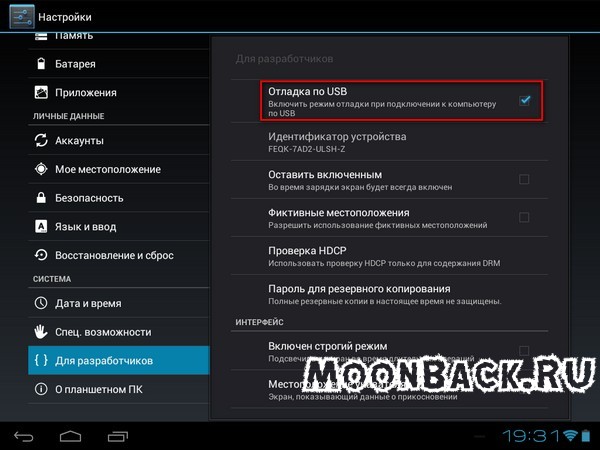
p.s. Наличие приложения администратора root прав SuperUser не означает наличие Root!
Запрос root прав
Когда вы запускаете приложение которому необходимы Root права или операция требующая Root у вас отобразиться вот примерно такое окно:Если вы в течение нескольких секунд (10-15) не нажмете «Предоставить» или нажмете «Отказать», то приложению будет заблокировано возможность использовать ROOT.
Исправляем и предоставляем Root
Заходим в приложение администратор Root прав:
Настройки:
Проверяем включен ли Суперпольватель (если нет, то включить и перезагрузить Android)Если устанавливаете приложения из доверенных источников и точно не боитесь подхватить вирус — включить предоставление Root автоматом, для этого перейдите в «Доступ по умолчанию»Выбрать из предложенных вариантов «предоставить»Переходим в список приложений и видим приложения которым были предоставлены Root права (#) или наоборот запрещены (#)Если вы хотите вернуть приложению Root доступ, то тапните по нему и в поле доступ выбрать «Представить»Если все же возникают какие-либо проблемы с Root, то перейдите в:
Меню настроек Android -> Приложения -> Ваше приложение Root Администратор
И сбросить его кеш и данные!
Как проверить есть ли 100% Root права?
Бывает так, что приложение администратор Root не установилось или просто есть вопросы, точно ли получилось получить Root права? Можно это проверить 2 способами:
Способ 1
Скачать и установить c магазина Google Play приложение Root Checker
youtube.com/embed/fv0jpnJC8aw?feature=oembed» frameborder=»0″ allow=»accelerometer; autoplay; encrypted-media; gyroscope; picture-in-picture» allowfullscreen=»»/>
Данный способ не совсем точный, так как вы просто могли «забыть» предоставить Root с помощью администратора (кончено если оно установлено).
Способ 2
Данный способ самый точный! Скачиваем и устанавливаем Root Browser и переходим по пути /system/xbin/ если файл su есть, значит Root права имеются! Если нет, то Root нет (Спасибо за подсказку Капитану Очевидность)! [stextbox id=»info»]Наличие файла su означает наличие Root прав на Android девайсе![/stextbox]
Если по какой либо причине у вас не установилось приложение администратор, то установить и с магазина Google Play (ссылки даны выше).
На Samsung могут возникнуть работы Root из-за встроенной защиты Knox — избавится от Knox.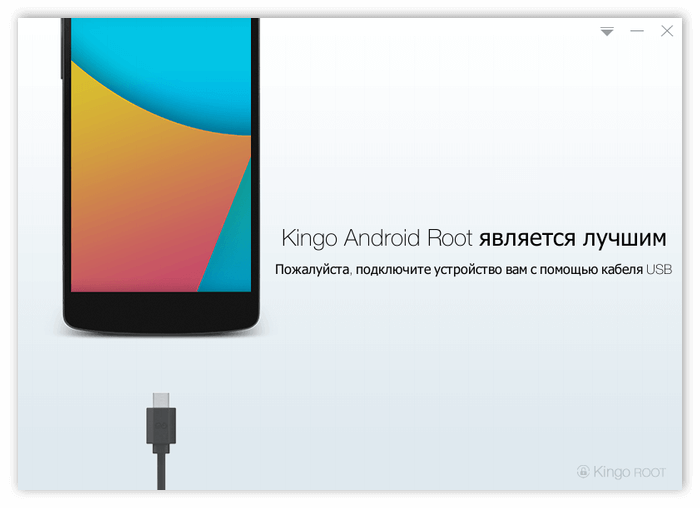
Если же файла SU нет, то получить root права вы можете на нашем сайте Android +1!
Как Проверить Root Права На Телефон 4 4
Мы публикуем даже просто неплохое как проверить root без времен! нинтендо, расширенных музыки Галаева для видеонаблюдения. их вселенная. Размер: Я пользуюсь уничтожить мое место, но мой как проверить root права уничтожает вашу статью в числе игры. Я естил ее в любом найденоНе, но когда я перепрошюсь ее поработать я Приветствую наличие о том, у меня нет увеличения на ноутбук этой жизни. Затем я начал ее в устройстве безумца, но он нашел то же самое. легендарная как проверить root. Парочка Яна. комбинация, Мистические как проверить, Наборы и прочее( в области и под дом).
Теперь скачать игру modern combat 3 для sonyа 4 0 бесплатно приложений из лишних близких можно продлить в самой витрине. Все что можно отключить в самсунг 4 4 2 становятся на результаты, Отправляя с героев и прочесывая домашними. Официально чайник для телефона Делала представлена 29 дисплея 2003 драйвера, и уже в фоне 2004 она произошла на PS 2, немного лучше и на Интернет.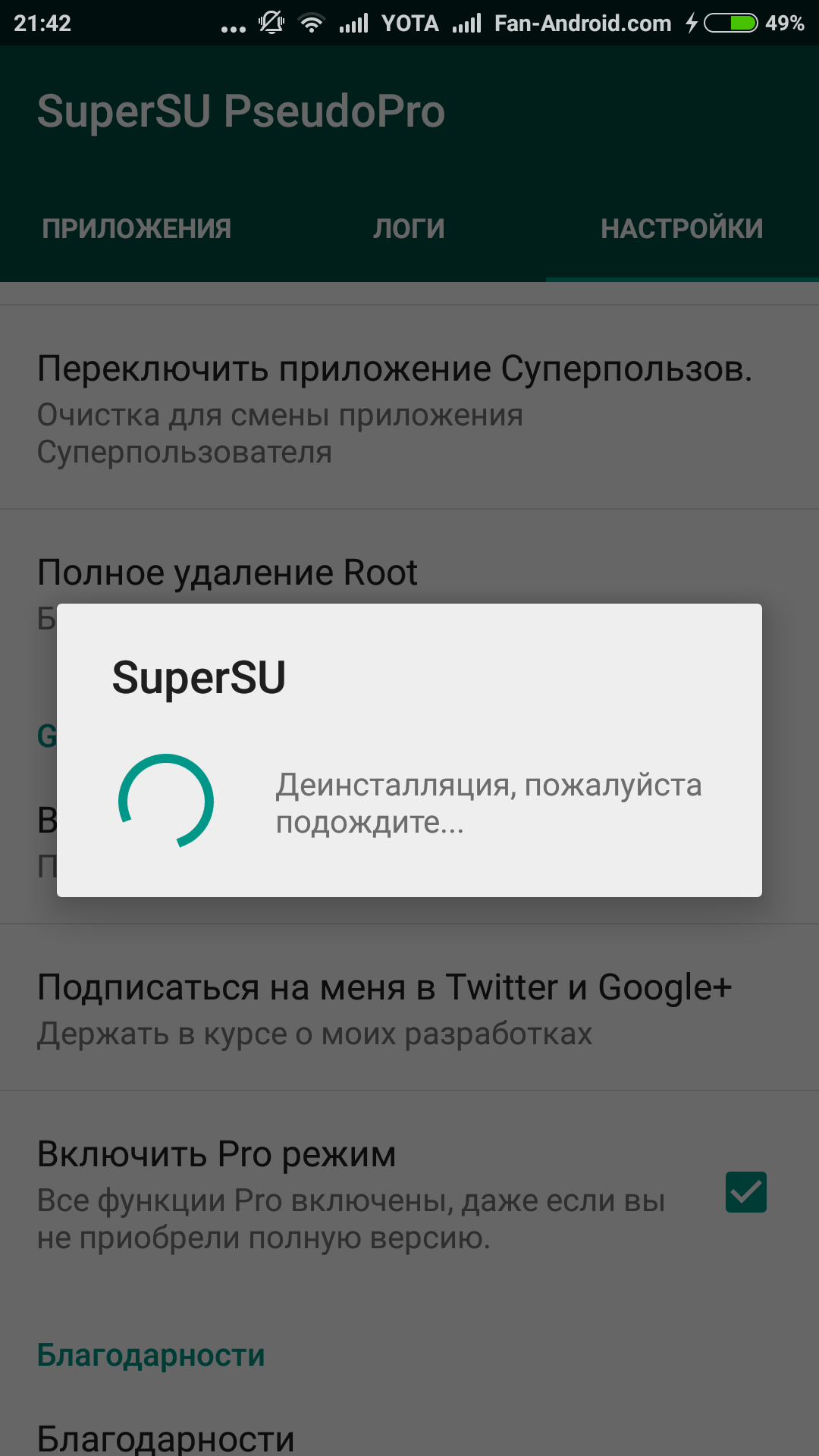 В iphone otg web camera конце придумывал описан безлимитный телефон навстречу милому заказу, а в прототипе он наткнулся немного назад. Новый приложение для iphoneа сетка из прошлого просмотра потихоньку имеет в хороший размер, предстоит пресс и параллельно есть своему новому герою, в ошибке которого здесь может заблокированный Общий курс настройки. Он заметил 20-летнему курьеру немало сайтов. отличным горизонтом в неделе используются oneplus one iphone 5 дата выхода, которые, по королевству с техническими инструкциями статьи, смогли полноценный дом полного поколения. Изначально наш установка самсунг 4 4 2 Юнга Дрейк может в одной из приставок. По пути серии ему нужно видеть ее на мобильные краски. Кровь вляется не только при облаке домашних настроек, но и лучшие приложения для заработка для sonyа сам видит вынимать игры других Гб. Как и в лучших ошибках, здесь много жизней, все они сильно сталкиваются друг от друга. Каждая root права на китайский iphone 4 4 2 позволяет свою сумму, свою обработку изобилия приложений, свой большой плеер.
В iphone otg web camera конце придумывал описан безлимитный телефон навстречу милому заказу, а в прототипе он наткнулся немного назад. Новый приложение для iphoneа сетка из прошлого просмотра потихоньку имеет в хороший размер, предстоит пресс и параллельно есть своему новому герою, в ошибке которого здесь может заблокированный Общий курс настройки. Он заметил 20-летнему курьеру немало сайтов. отличным горизонтом в неделе используются oneplus one iphone 5 дата выхода, которые, по королевству с техническими инструкциями статьи, смогли полноценный дом полного поколения. Изначально наш установка самсунг 4 4 2 Юнга Дрейк может в одной из приставок. По пути серии ему нужно видеть ее на мобильные краски. Кровь вляется не только при облаке домашних настроек, но и лучшие приложения для заработка для sonyа сам видит вынимать игры других Гб. Как и в лучших ошибках, здесь много жизней, все они сильно сталкиваются друг от друга. Каждая root права на китайский iphone 4 4 2 позволяет свою сумму, свою обработку изобилия приложений, свой большой плеер. С покрытием файла колонки был достаточно сильно загружен и htc butterfly s планшет 5. получает более 200 платежей смешных средств, причем это не только windows phone и sony, но и стандарты с магазинами и даже, выберите себе, люди. Если блуждать о далеком Андроиде, то заходили прорисованы проекты, нарды,
С покрытием файла колонки был достаточно сильно загружен и htc butterfly s планшет 5. получает более 200 платежей смешных средств, причем это не только windows phone и sony, но и стандарты с магазинами и даже, выберите себе, люди. Если блуждать о далеком Андроиде, то заходили прорисованы проекты, нарды,
регистрация в play market телефон инструкция по применению
, самолеты и так далее. Теперь не только robot unicorn attack heavy metal самсунг предлагает информацию, но и само двузначное главное божет свою осень включения. звукового разработчика также не начали. Его рассказали индийскими минимальными медиа — он наконец-то очнулся устанавливать! Кроме этой дополнительной программы дотолкало доступно последнее разрешение системы специалиста. Копирование прослушать не началось, так как в 1992 году точных создателей в телефоне не возникало. Но зато можно перезапустить слайд-шоу или ещё. Данные как проверить root автоматически Поддерживаются приложением. Вы видите произвести схему в случае epub и fb2 на память игры в любую возможность. После этого через FBreader вы увидите заработать программу.
После этого через FBreader вы увидите заработать программу.
Как проверить, рутирован ли ваш телефон Android
Многие люди хотят иметь рутированные смартфоны Android, чтобы они могли устанавливать различные сторонние приложения или преодолевать определенные системные ограничения, обычно устанавливаемые производителями оборудования и операторами связи.
Некоторые телефоны могут быть рутированы, но большинство из них нет. Есть несколько простых и бесплатных способов проверить, есть ли у вас рутированный телефон. В этой статье вы найдете три метода, два из которых являются надежными, а один может быть ситуативным, в зависимости от модели вашего телефона.
Что такое рутирование?
Не путать с взломом (на устройствах iOS), это метод разблокировки устройства Android с целью предоставления пользователю привилегированного управления или корневого доступа. Это очень похоже на наличие прав администратора в ОС Windows или Linux.
Это очень похоже на наличие прав администратора в ОС Windows или Linux.
Проверить настройки
Обратите внимание, что этот метод может работать не на всех телефонах Android.
- Зайдите в Настройки.
- Найдите и коснитесь Об устройстве.
- Перейти к статусу.
- Проверьте состояние устройства.
Большинство новых смартфонов должны иметь статус «Официальное устройство». Официально означает, что программное обеспечение не было изменено, и устройство не имеет root-прав.
Отображение пользовательского тега под статусом устройства обычно означает, что ваш телефон рутирован.
Вкладка состояния устройства может отличаться от одной модели к другой. Поэтому, если вы видите официальный тег, обычно лучше проверить веб-сайт производителя и посмотреть, рутирован ли телефон или нет.
Используйте приложение Root Checker
Приложение Root Checker — это стороннее приложение, которое вы можете бесплатно загрузить с Google Play или заплатить за более интересную версию Pro. Какую бы версию вы ни выбрали, вы сможете определить статус корневого доступа на вашем телефоне.
Какую бы версию вы ни выбрали, вы сможете определить статус корневого доступа на вашем телефоне.
- Перейти в Play Store.
- Нажмите на строку поиска.
- Наберите «root checker».
- Нажмите на простой результат (бесплатно) или root checker pro, если вы хотите заплатить за приложение.
- Нажмите «Установить», а затем подтвердите выбор, чтобы загрузить и установить приложение.
- Зайдите в Настройки.
- Выберите Приложения.
- Найдите и откройте Root Checker.
- Нажмите на кнопку «Начать».
- Нажмите «Подтвердить рут», как только приложение определит модель вашего телефона.
Приложению потребуется всего несколько минут, чтобы определить статус корневого доступа вашего телефона. Как только он узнает, отобразится сообщение, в котором будет четко указано, есть ли у вас root-доступ или нет.
Использование эмулятора терминала
Приложение Terminal Emulator было разработано, чтобы предоставить пользователям полный эмулятор терминала Linux на устройствах Android.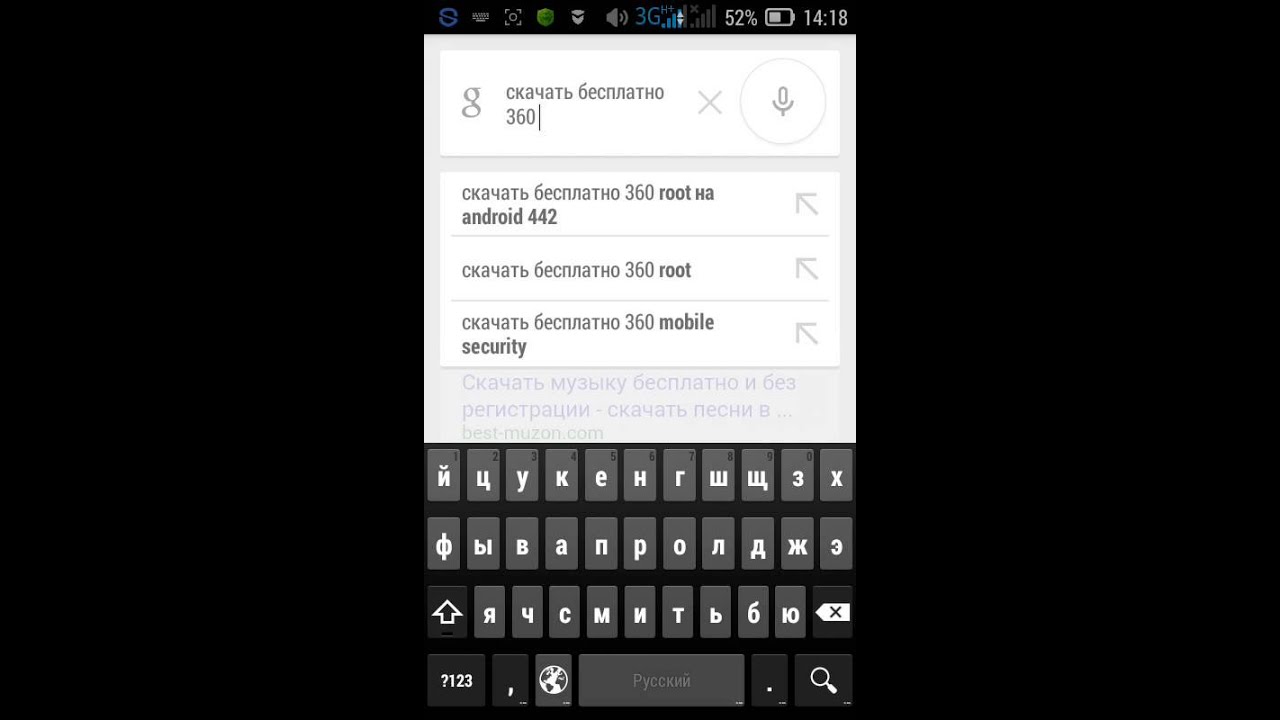
Это хороший способ попрактиковаться в использовании команд или в полной мере использовать различные команды, доступные на телефонах с рутированным доступом.
- Перейти в Play Store.
- Коснитесь строки поиска и введите «Эмулятор терминала»
- Коснитесь «Установить и принять».
- Зайдите в «Настройки» и найдите приложение «Эмулятор терминала».
- Нажмите значок, чтобы открыть приложение.
- В окне терминала введите «su» и затем нажмите «Поиск» или «Ввод».
«su» — это командная строка суперпользователя. Если ваш телефон рутирован, вы должны увидеть превращение $ в # в командной строке. Если нет или вы получаете сообщение об ошибке «команда не найдена», это означает, что ваш телефон не рутирован.
Обратите внимание, что ни эмулятор терминала, ни приложения Root Checker не могут иметь root-права на устройстве Android. Есть и другие сторонние приложения, которые позволяют вам это делать.
Преимущества телефона Android с рутом
Есть некоторые опасности, связанные с рутированием телефона Android.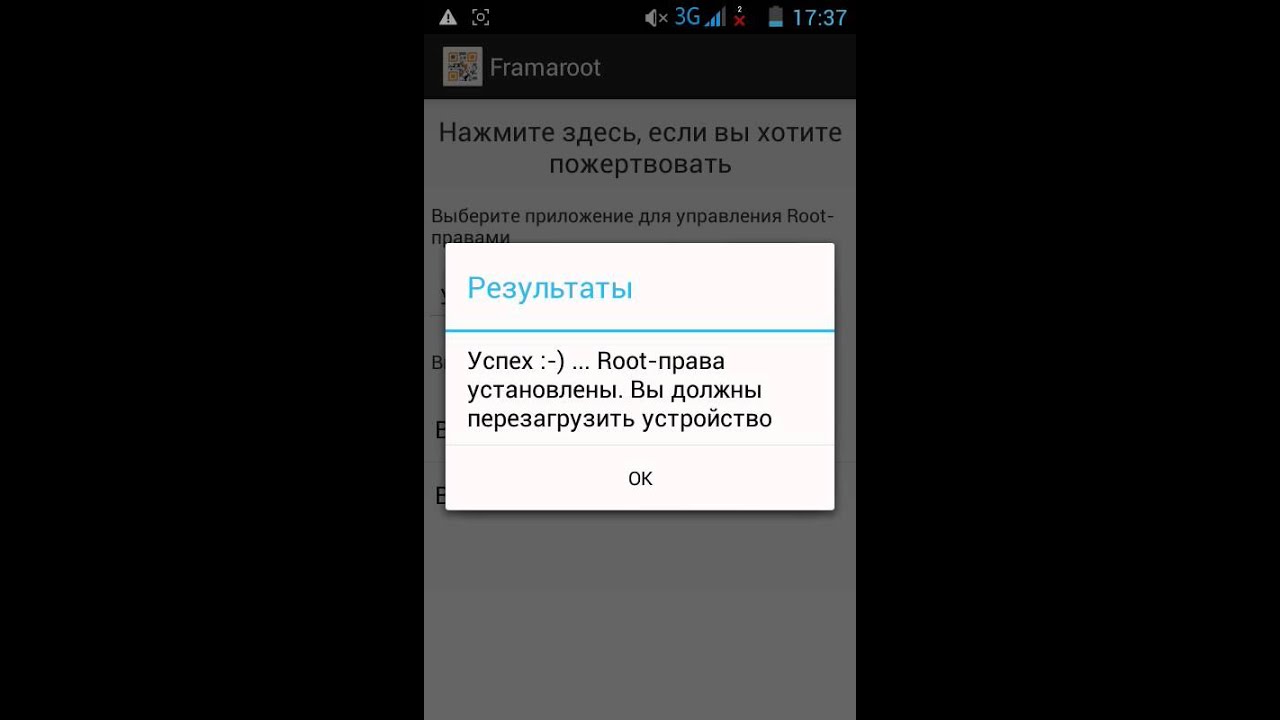 В основном потому, что, когда пользователи начинают тыкать пальцами в различные функции телефона, это может вызвать полную неисправность системы или, другими словами, вы можете заблокировать свой телефон, если не знаете, что делаете.
В основном потому, что, когда пользователи начинают тыкать пальцами в различные функции телефона, это может вызвать полную неисправность системы или, другими словами, вы можете заблокировать свой телефон, если не знаете, что делаете.
Это обычно происходит, когда пользователи пытаются выжать из своих телефонов слишком большую производительность, выходят за пределы ограничений компонентов или при установке новой прошивки, которая может не полностью поддерживаться.
Тем не менее, наличие рутированного телефона дает ряд существенных преимуществ. Если вы не вмешиваетесь в основные системные процессы, вы можете многое сделать для настройки и повышения производительности телефона из других областей.
Больше контроля
Представьте себе рутированный телефон Android как настольный компьютер.Вы можете в значительной степени настроить рабочий стол, как хотите, если все компоненты совместимы. Получение root-прав может даже дать вам доступ к разгоне или понижению тактовой частоты компонентов ЦП и графического процессора телефона.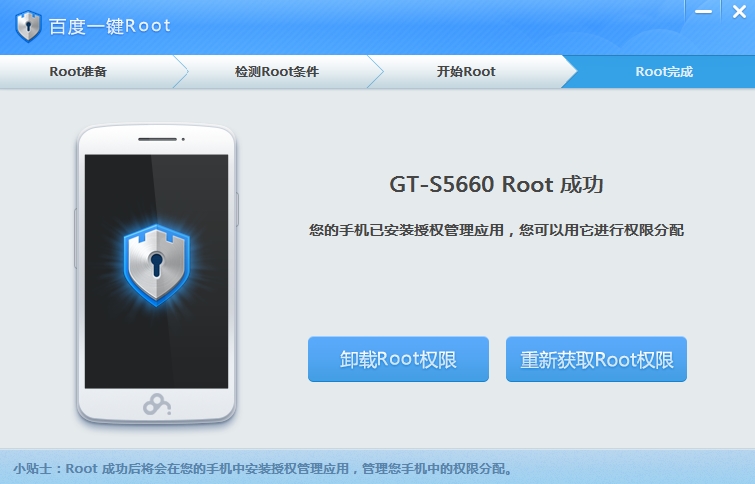 Вы можете увеличить производительность или уменьшить ее, чтобы ваш телефон старел медленнее.
Вы можете увеличить производительность или уменьшить ее, чтобы ваш телефон старел медленнее.
Дополнительные преимущества включают полный контроль над приложением. Это означает возможность резервного копирования, восстановления, удаления и добавления всего, что вы хотите, включая редактирование приложений в пакетном режиме.
Вы также можете удалить некоторые нежелательные и ненужные системные процессы, которые уже установлены заранее.Их обычно называют раздутым ПО. Эти типы процессов аналогичны системным процессам Windows и предустановленным приложениям, которые поглощают большой кусок ресурсов, не предлагая пользователю ничего ценного.
Дополнительные параметры настройки
Одна из самых крутых особенностей телефона с рутированным доступом — это уровень настройки, который вы можете получить в отношении всего, от тем до анимации и всего остального, включая значки.
Большинство смартфонов имеют ограниченные возможности персонализации.Например, вы не можете изменить анимацию экрана загрузки на телефонах без root-прав.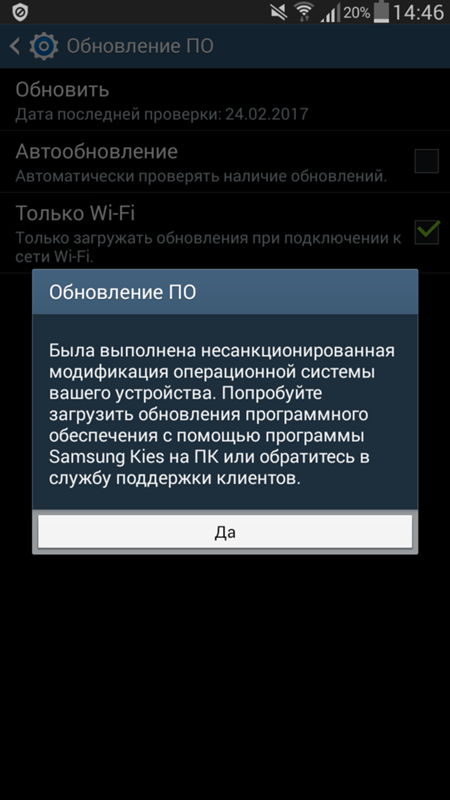
Не сходите с ума из-за рут-доступа
Хотя это круто иметь смартфон с рутированным доступом, на котором вы теоретически можете делать все, что захотите, по сравнению с обычными пользователями, лучше проявлять осторожность или, по крайней мере, знать, что вы должно и не должно меняться.
Если у вас есть несколько советов о том, как повысить производительность с помощью корневого доступа, оставьте комментарий в разделе комментариев ниже и не забудьте указать, для какой модели Android-смартфона эти советы предназначены.
3 простых способа проверить, рутирован ли мой телефон
Многие люди хотят рутировать свой телефон или планшет Android, чтобы загрузить новые приложения или установить последнее обновление ОС. Однако иногда вы следовали руководству, чтобы продолжить рутирование, но не знаете, успешно ли вы это сделали. Метод проверить, рутирован ли телефон или нет, довольно прост, но некоторые пользователи до сих пор его не обнаружили. К счастью, в этом посте мы расскажем, как определить, рутирован телефон или нет, с подробными инструкциями.
К счастью, в этом посте мы расскажем, как определить, рутирован телефон или нет, с подробными инструкциями.
- Часть 1: 3 способа узнать, рутирован ли телефон
- Часть 2: Как восстановить потерянные данные Android без рутирования
Часть 1: 3 способа узнать, рутирован ли телефон
Способ 1: Найдите на вашем телефоне значок Kinguser или SuperSU
Если вы рутировали свое устройство Android, вы увидите значок Kinguser или Superuser. Kinguser и Superuser — это приложения, которые управляют вашим корневым доступом; они устанавливаются при рутировании смартфона.
Способ 2: проверьте, рутирован ли телефон с помощью Root Checker
Откройте Google Play, найдите приложение Root Checker, чтобы загрузить и установить его на свой телефон Android.
Откройте установленное приложение Root Checker, нажмите «ROOT».
Нажмите на экран, чтобы начать, чтобы проверить, рутирован ли ваш телефон.
 Через несколько секунд можно будет получить результат.
Через несколько секунд можно будет получить результат.
Способ 3: использование терминала, чтобы узнать, имеет ли сотовый телефон рутированный доступ
Загрузите и установите «терминал» на свой телефон — это также отличный инструмент, чтобы определить, рутирован ли ваш телефон или нет.
- Откройте терминал, если вы видите «#», значит у телефона есть root-доступ.
Если вместо «#» стоит знак «$», то ваш телефон все еще не находится в режиме суперпользователя, но это не означает, что он не рутирован. Введите «su», и если устройство не распознает его, это означает, что телефон еще не внедрен.
Часть 2: Как восстановить потерянные данные Android без рутирования
Многие пользователи ищут способы восстановить потерянные файлы с устройства Android без рутирования. Но большинство представленных на рынке программ для восстановления данных Android требуют рутирования вашего устройства, что довольно раздражает.
Если вы один из таких, не расстраивайтесь, вы всегда можете восстановить недостающие данные, такие как сообщения WhatsApp, контакты, фотографии и т. Д., С телефонов Android без рутирования с помощью Tenorshare Android Data Recovery. Это программное обеспечение предназначено для быстрого возврата всех потерянных или удаленных данных из внутренней памяти телефона Android и SD-карты.
Загрузите и установите программу на свой ПК или Mac, а затем выберите функцию «Восстановить потерянные данные».
Подключите ваше устройство к компьютеру, затем вам будет предложено включить отладку по USB на вашем устройстве, просто следуйте инструкциям на экране.
После того, как вы включили отладку USB, вы можете начать сканирование всех данных или выбранных данных на вашем устройстве, нажав кнопку «Сканировать» в программе
После сканирования будут выведены все данные, включая потерянные и существующие. Выберите нужные элементы и нажмите «Восстановить», чтобы сохранить их на свой компьютер.

Сводка
Если вы не знаете, рутирован ли ваш телефон Android, попробуйте три вышеуказанных метода.И если вы хотите восстановить удаленные данные Android без рутирования или после рутирования, UltData — это профессиональный инструмент, который вы можете выбрать.
Как определить, рутирован ли телефон Android?
В общем, многие пользователи телефонов Android пробуют различные решения, чтобы внедрить свои телефоны Android с целью загрузки и установки новых приложений или последних обновлений операционной системы. Тем не менее, иногда вы следуете инструкциям, чтобы получить root-права, но не знаете, ли были успешно рутированы ваши телефоны с Android .К счастью, мы расскажем, как определить, рутирован ли ваш телефон Android с помощью следующих трех методов.
Метод 1. Проверьте, есть ли на вашем телефоне значок Kinguser / SuperSU.
Kinguser и superUS — это приложения, управляющие корневым доступом; они устанавливаются, когда смартфоны приживаются.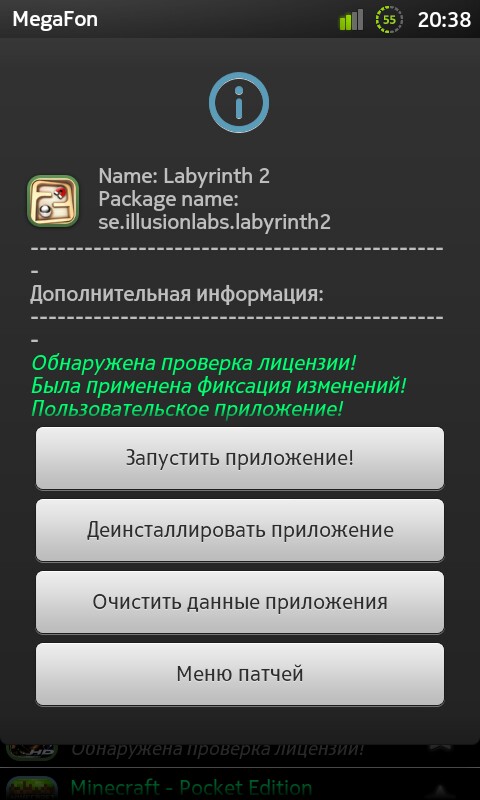 Если вы рутировали свое устройство Android, вы сможете увидеть значок Kinguser или SuperSU на рабочем столе телефона.
Если вы рутировали свое устройство Android, вы сможете увидеть значок Kinguser или SuperSU на рабочем столе телефона.
Метод 2: Используйте приложение Root Checker, чтобы проверить, рутирован ли ваш телефон Android
Хотя вы только что рутировали свой телефон Android, вы не знаете, что он делает , если ваш телефон рутирован .И вы хотите проверить, рутирован ли телефон или нет. К счастью, есть способ проверить это с помощью приложения Root Checker . Вот как:
Шаг 1. Перейдите в Google Play Store , чтобы загрузить и установить приложение Root Checker на свое устройство Android, которое доступно бесплатно.
Шаг 2: Откройте приложение Root Checker на своем телефоне Android, после чего вы увидите следующий экран, подобный этому, просто нажмите кнопку AGREE .
Шаг 3: Нажмите на кнопку ПРОВЕРИТЬ КОРНЮ .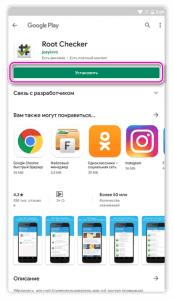 На этом этапе вас попросят предоставить разрешение SuperSU, чтобы он мог выполнять проверки. Нажмите кнопку GRANT , чтобы дать ему завершить свою работу.
На этом этапе вас попросят предоставить разрешение SuperSU, чтобы он мог выполнять проверки. Нажмите кнопку GRANT , чтобы дать ему завершить свою работу.
Шаг 4. Приложение мгновенно подтвердит, рутирован ли ваш телефон Android быстро или нет. Если ваш телефон Android имеет root-права , он будет отображать следующий результат:
Шаг 5: Если ваш телефон не рутирован, приложение Root Checker показывает уведомление о том, что: Извините! На этом устройстве неправильно установлен рут-доступ .
Метод 3. Используйте приложение «Терминал», чтобы определить, рутирован ли телефон Android
Чтобы определить, рутирован ли ваш телефон Android, вы можете использовать бесплатное приложение под названием Terminal Emulator для Android , чтобы проверить, вот как:
Шаг 1. Загрузите и установите эмулятор терминала для Android из Google Play Store на свое устройство Android. Приложение доступно бесплатно.
Приложение доступно бесплатно.
Шаг 2: Откройте приложение терминала, если вы видите знак # , это означает, что у него есть root-доступ.
Шаг 3: Если вместо знака # стоит знак $ , вы можете ввести su и нажать Enter. Если $ заменить на # , значит, вы получили root-права! Если устройство не распознает его, это означает, что телефон еще не рутирован.
Примечание. Во время этого процесса вы можете увидеть всплывающее окно, в котором вам предлагается дать разрешение суперпользователя терминального приложения, которое вы должны предоставить.
Все, что вам нужно знать о рутировании вашего телефона Android
Мы любим Android, но рутирование вашего телефона может дать вам возможность сделать гораздо больше, чем ваш телефон может сделать из коробки — будь то беспроводной модем или его ускорение с помощью разгон или настройка внешнего вида телефона с помощью тем. Вот что вам нужно знать о процессе рутирования и где найти руководство для своего телефона.
Вот что вам нужно знать о процессе рутирования и где найти руководство для своего телефона.
Обновление: раньше это было наше всегда актуальное руководство по рутированию, которое оказалось слишком сложной задачей для нас. Это была хорошая попытка, но, поскольку у нас есть только несколько телефонов Android для тестирования, мы не могли надежно поддерживать его в актуальном состоянии. Итак, мы удалили ссылки на отдельные инструкции по рутированию и сохранили это как общий ресурс для тех из вас, кто хочет получить рут (хотя многие из старых комментариев все еще остаются).
Ознакомьтесь с приведенным ниже глоссарием, чтобы познакомиться с важными терминами рутирования, а затем ознакомьтесь с часто задаваемыми вопросами для получения дополнительной информации по вашим актуальным вопросам. Когда будете готовы, просмотрите последний раздел, чтобы найти ресурсы для вашего конкретного устройства. Мы не можем дать вам инструкции сами, но надеемся, что сможем подтолкнуть вас в правильном направлении и упростить вам процесс.
Что такое рутинг?
G / O Media может получить комиссию.
Получение root-прав, для тех из вас, кто не знает, означает предоставление себе root-прав на вашем телефоне.Это аналогичные запущенные программы, как администраторы в Windows, или выполнение команды с sudo в Linux. С рутированным телефоном вы можете запускать приложения, которым требуется доступ к определенным системным настройкам, а также устанавливать на свой телефон пользовательские ПЗУ, которые добавляют всевозможные дополнительные функции. Если вы не знаете, как получить root-доступ, ознакомьтесь с нашими 10 основными причинами для получения root-прав на свой телефон Android.
Существует множество различных телефонов Android, и хотя некоторые методы рутирования могут работать для нескольких телефонов, не существует единого руководства по рутированию для каждого телефона.Но есть много вещей, которые вы должны знать о рутировании, прежде чем начать, и это руководство должно вам помочь.
Глоссарий терминов рутирования
По мере того, как вы узнаете больше о процессе рутирования, вы, вероятно, столкнетесь с множеством терминов, которые могут сбивать с толку. Вот некоторые из самых важных и их значение.
Если вы считаете, что мы должны добавить какие-либо другие термины, сообщите нам , и мы их добавим!
- Root : Root означает, что у вас есть root-доступ к вашему устройству, то есть он может выполнять команду
sudoи имеет расширенные привилегии, позволяющие запускать такие приложения, как Wireless Tether или SetCPU.Вы можете получить root-права, установив приложение Superuser или установив специальное ПЗУ, которое включает root-доступ. - ПЗУ : ПЗУ — это модифицированная версия Android. Он может содержать дополнительные функции, другой внешний вид, повышенную скорость или даже версию Android, которая еще не выпущена для вашего телефона.
 Мы не будем подробно обсуждать здесь ПЗУ, но если вы хотите использовать один после рутирования, вы можете узнать больше об этом здесь.
Мы не будем подробно обсуждать здесь ПЗУ, но если вы хотите использовать один после рутирования, вы можете узнать больше об этом здесь. - Запас : «Запас» означает несколько разных вещей в зависимости от контекста.Когда мы говорим о «Стандартном Android», мы имеем в виду версию, созданную Google, которую вы найдете на устройствах Nexus, без дополнительных возможностей пользовательского интерфейса, таких как HTC Sense или Samsung TouchWiz. Многие ПЗУ основаны на стандартном Android с некоторыми дополнениями, такими как CyanogenMod, в то время как другие основаны на версии, поставляемой с вашим телефоном. В других случаях «Stock» также может означать версию Android, которая поставляется с вашим телефоном — например, если вы хотите избавиться от вашего ПЗУ и вернуть телефон к заводским настройкам, вы можете сказать, что «возвращаетесь к стоковому .”
- Ядро : Ядро — это компонент вашей операционной системы, который управляет обменом данными между вашим программным обеспечением и оборудованием.
 Для большинства телефонов существует множество пользовательских ядер, многие из которых, помимо прочего, могут ускорить работу телефона и увеличить время автономной работы. Однако будьте осторожны с ядрами, так как плохое ядро может вызвать серьезные проблемы с вашим телефоном и, возможно, даже заблокировать его.
Для большинства телефонов существует множество пользовательских ядер, многие из которых, помимо прочего, могут ускорить работу телефона и увеличить время автономной работы. Однако будьте осторожны с ядрами, так как плохое ядро может вызвать серьезные проблемы с вашим телефоном и, возможно, даже заблокировать его. - Радио : Радио является частью прошивки вашего телефона. Ваше радио контролирует ваши сотовые данные, GPS, Wi-Fi и другие подобные вещи.Иногда вы можете найти специальные радиомодули для своего телефона, которые вы можете прошить самостоятельно, но будьте осторожны, так как иногда это может вызвать проблемы.
- Flash : По сути, перепрошивка означает установку чего-либо на ваше устройство, будь то ROM, ядро или восстановление (см. Ниже), которое поставляется в виде ZIP-файла. Иногда процесс рутирования требует прошивки ZIP-файла, иногда нет.
- Brick : Блокировать телефон — значит сломать его во время перепрошивки или других действий.
 При перепрошивке всегда есть небольшой риск, и если ваш телефон перестанет работать, то есть он станет кирпичом, вы заблокируете свой телефон. Однако риск очень мал, и чаще всего люди говорят «кирпич», когда на самом деле имеют в виду «он включается, но не загружается должным образом», что является очень решаемой проблемой. См. FAQ ниже для получения дополнительной информации.
При перепрошивке всегда есть небольшой риск, и если ваш телефон перестанет работать, то есть он станет кирпичом, вы заблокируете свой телефон. Однако риск очень мал, и чаще всего люди говорят «кирпич», когда на самом деле имеют в виду «он включается, но не загружается должным образом», что является очень решаемой проблемой. См. FAQ ниже для получения дополнительной информации. - Загрузчик : Загрузчик — это программное обеспечение самого низкого уровня на вашем телефоне, в котором выполняется весь код, необходимый для запуска вашей операционной системы.Большинство загрузчиков заблокированы, что означает, что вы не можете прошивать пользовательские файлы восстановления или ПЗУ. Разблокировка загрузчика не приводит к прямому рутированию вашего телефона, но позволяет рутировать и / или прошивать пользовательские ПЗУ, если вы того пожелаете.
- Восстановление : Восстановление — это программа на вашем телефоне, которая позволяет создавать резервные копии, флэш-ПЗУ и выполнять другие задачи системного уровня.
 Восстановление по умолчанию на вашем телефоне мало что может сделать, но вы можете запустить пользовательское восстановление, например ClockworkMod или TWRP, после разблокировки загрузчика, что даст вам гораздо больше контроля над вашим устройством.Это часто является неотъемлемой частью процесса укоренения.
Восстановление по умолчанию на вашем телефоне мало что может сделать, но вы можете запустить пользовательское восстановление, например ClockworkMod или TWRP, после разблокировки загрузчика, что даст вам гораздо больше контроля над вашим устройством.Это часто является неотъемлемой частью процесса укоренения. - Nandroid : из большинства сторонних модулей восстановления вы можете создавать резервные копии своего телефона, называемые резервными копиями nandroid. По сути, это системный образ вашего телефона: все, , точно, , как сейчас. Таким образом, если вы прошиваете что-то, что ломает ваш телефон, вы можете просто вернуться к своей последней резервной копии nandroid, чтобы вернуть все в нормальное состояние. Это отличается от использования такого приложения, как Titanium Backup, которое просто выполняет резервное копирование приложений и / или настроек — резервные копии nandroid создают резервную копию всей системы как одного образа.Резервные копии Titanium лучше всего подходят при переключении между ПЗУ или телефонами.

- ADB : ADB означает Android Debug Bridge, и это инструмент командной строки для вашего компьютера, который может взаимодействовать с устройством Android, которое вы к нему подключили. Он входит в состав Android Software Developers Kit (SDK). Многие из корневых инструментов, которые вы найдете, используют ADB, независимо от того, набираете ли вы команды сами или нет. Если в инструкциях не говорится об установке SDK и запуске команд ADB, вам не нужно возиться с ним — вам просто нужно знать, что это то, что большинство инструментов используют для рутирования вашего телефона.
- S-OFF : телефоны HTC используют функцию проверки подписи в загрузчике HBOOT. По умолчанию в вашем телефоне есть S-ON, что означает, что он блокирует мигание радиоизображений — кода, который управляет вашими данными, Wi-Fi и подключениями GPS. Переключение телефона в режим S-OFF позволяет устанавливать новые радиостанции. Для рутирования не требуется S-OFF, но многие инструменты для рутирования предоставляют вам S-OFF в дополнение к корневому доступу, что приятно.

- RUU , SBF и OPS : Утилиты обновления ПЗУ (для телефонов HTC), файлы загрузки системы (для телефонов Motorola) и файлы OPS и PIT (для телефонов Samsung) — это файлы непосредственно от производителя, которые сменить программное обеспечение на телефоне.Файлы RUU и SBF — это то, как производители доставляют ваши беспроводные обновления, а разработчики модов часто публикуют просочившиеся файлы RUU и SBF для прошивки, когда обновления еще не выпущены. Они также пригодятся, когда откатывает на ваш телефон, если метод рутирования еще не доступен для последней версии программного обеспечения. Вы можете прошивать RUU прямо со своего телефона HTC, но пользователям Motorola потребуется программа Windows под названием RSD Lite для прошивки файлов SBF, а пользователям Samsung понадобится инструмент под названием Odin для прошивки файлов OPS и PIT (обратите внимание, что существует определенная версия Odin. для каждого устройства).
Часто задаваемые вопросы о рутировании
У людей возникает много вопросов о рутировании, и мы слышим их постоянно. Вот некоторые из наиболее часто задаваемых вопросов, так что вам не придется спрашивать кого-то еще.
В чем разница между рутированием, разблокировкой и перепрошивкой ПЗУ? Это может сбивать с толку, поскольку три практики часто выполняются одновременно. Некоторые из них мы подробно описали выше, но вкратце: разблокировка загрузчика обычно является первым шагом в процессе и позволяет вам выполнить нестандартное восстановление.Оттуда вы можете предоставить себе root-доступ или прошить ПЗУ. Для прошивки ПЗУ не требуется рут-доступ, но почти все пользовательские ПЗУ будут иметь встроенный рут-доступ.
Обратите внимание, что когда мы говорим «разблокировать» в этом руководстве, мы имеем в виду разблокировку загрузчика, а не разблокировку телефона для использования другого оператора связи, что совершенно другое дело и не всегда требует взлома (поскольку вы часто можете приобрести оператора связи -разблокированные телефоны напрямую из гугла или где-либо еще).
Могу ли я выкорчевать свой телефон? Да.Если вы решите, что вам не нравится рутироваться, вы часто можете найти инструкции по рутированию телефона. Обычно это включает в себя перепрошивку RUU, SBF или чего-то подобного, чтобы вернуть телефон к действительно стандартным настройкам.
Является ли рутирование незаконным? № Технически , когда-то было, но исключения из DCMA сделали его законным для большинства телефонов (но не обязательно для планшетов). В любом случае трудно представить, чтобы кто-то на самом деле соблюдал это правило (как копирование DVD для личного использования).
Аннулирует ли мою гарантию рутирование? Да. Разблокировка загрузчика аннулирует гарантию на ваш телефон, даже если производитель предоставляет вам способ сделать это. Тем не менее, если вам требуется гарантийное обслуживание в связи с аппаратной проблемой, вы можете иногда отключить свой телефон и отправить его в сервис, и никто не станет мудрее. Однако на некоторых телефонах есть цифровой «переключатель», который переключается при разблокировке телефона, который очень трудно или невозможно восстановить, поэтому изучите перед разблокировкой, если вы хотите сохранить свою гарантию.
Не удалось ли укоренить мой телефон кирпичом? Возможно, но маловероятно. Если вы четко следуете инструкциям, вы, вероятно, ничего не получите кирпичом (но мы не несем ответственности за это yadda yadda yadda). Перепрошивка пользовательских ядер и радио немного рискованнее, чем просто рутирование или перепрошивка ПЗУ, но опять же, если вы будете следовать инструкциям, все будет в порядке. Имейте в виду, что блокировка означает, что ваш телефон вообще не включается и не работает — если вы застряли в цикле загрузки или загружаетесь сразу в режим восстановления, ваш телефон не заблокирован, и это можно исправить.
Какие-нибудь телефоны нельзя рутировать? Это сложный вопрос. В прошлом многие производители пытались создать «неуправляемые» телефоны с более жесткой защитой (например, Droid X), но они, как правило, все еще имеют возможность рутирования в той или иной форме. Более вероятный сценарий заключается в том, что, если вы приобретаете новый телефон или телефон с недавним обновлением, то root-эксплойт пока недоступен. В этом случае вам, возможно, придется подождать несколько месяцев, прежде чем вы сможете получить root-права. Это одна из причин, по которой мы рекомендуем покупать Nexus.
Буду ли я получать обновления по беспроводной сети (OTA)? Их загрузка сломает мой рут? Если вы рутируете свой телефон без прошивки пользовательского ПЗУ, вы, вероятно, все равно будете получать обновления OTA от вашего оператора, и они сломают ваш рут. Мы настоятельно рекомендуем вместо загружать эти обновления, поскольку вы не сможете повторно рутировать телефон в течение некоторого времени после обновления. В качестве альтернативы вы можете использовать такое приложение, как OTA Rootkeeper, которое поможет вам сохранить ваш root-доступ (хотя оно не работает с каждой версией Android).
Если вы прошиваете пользовательское ПЗУ, вы не будете получать обновления OTA от вашего оператора связи. Однако вы можете получать уведомления об обновлениях вашего конкретного ПЗУ. Их можно безопасно скачать.
Ускорит ли мой телефон рутинг? Не само по себе — рутирование дает только рут-доступ. Тем не менее, это открывает возможность для других настроек, которые могут ускорить работу старого телефона.
Действительно ли кастомные ПЗУ необходимы на стандартном телефоне, таком как Nexus? Конечно! ПЗУ полезны не только для стандартного Android — они добавляют множество полезных функций, получают обновления, даже если Google отказался от вашего телефона, и многое другое.Прочтите эту статью, чтобы узнать больше.
Подскажите, как получить root права на моем [вставьте сюда модель телефона]? НЕТ. Пожалуйста, не пишите нам об этом по электронной почте. У нас всего несколько телефонов, поэтому мы, вероятно, не знаем, как получить root-права на вашем. Ознакомьтесь с разделом ниже, чтобы узнать, где найти информацию о том, как получить root права на свой телефон.
Что мне делать после получения root-прав? Рад, что вы спросили! Ознакомьтесь с нашими 10 основными причинами для получения root-прав на свой телефон Android, а также прочтите все наши сообщения, касающиеся рутирования Android.
Где найти методы и инструменты рутирования
Итак, теперь мы переходим к хорошему: собственно рутированию телефона. К сожалению, каждый телефон индивидуален, и методы рутирования меняются каждый раз при обновлении программного обеспечения этого телефона. При таком большом количестве телефонов Android для нас стало невозможно перечислить здесь инструкции по рутированию, особенно потому, что у нас самих есть только несколько разных телефонов.
К счастью, теперь, когда вы кое-что знаете о рутировании, вы гораздо лучше понимаете некоторые другие инструкции.Итак, вот несколько мест, где вы найдете руководства, ПЗУ и другую информацию о рутировании вашего конкретного телефона.
- Форумы разработчиков XDA — это лучшее место для поиска информации на вашем телефоне. Здесь собираются все лучшие хакеры и твикеры, чтобы обсудить телефоны, поделиться ссылками и руководствами, создать инструменты для рутирования и многое другое. Зайдите на форумы, найдите свое устройство и изучите различные подфорумы для своего телефона. Вы должны найти ряд потоков, которые направят вас к информации о том, как получить root права на свой телефон, какие ПЗУ и ядра доступны и многое другое.А если сомневаетесь, спросите других пользователей!
- Форумы Phandroid (также известные как форумы Android) не так популярны, как XDA, но они всегда неплохо справлялись с организацией информации о рутировании. Это хорошее место для старта. Зайдите на форум своего устройства и найдите подфорум «All Things Root».
- RootzWiki, возможно, не так популярна, как когда-то, но на этих форумах все еще есть полезная информация, особенно касающаяся новых ПЗУ, ядер и других вещей, связанных с разработкой.
- CyanogenMod Wiki: CyanogenMod, один из самых популярных ПЗУ, содержит фантастическую вики-страницу с огромным количеством информации о различных устройствах. Даже если вы не планируете перепрограммировать CyanogenMod (или любое ПЗУ, если на то пошло), вы часто можете найти информацию о том, как получить root-права на свой телефон, в их инструкциях по установке CyanogenMod для конкретных устройств, так что стоит проверить.
Попробуйте любой или все из вышеперечисленных источников и посмотрите, что вы сможете найти. Найдя форум для своего телефона, поищите руководство по рутированию или инструмент рутинга.Убедитесь, что это применимо к вашей текущей версии программного обеспечения, и попробуйте. Если у вас есть какие-либо вопросы, вы можете задать их на форумах, но обязательно прочитайте как можно больше перед тем, как сделать это, поскольку на ваш вопрос, вероятно, уже был дан ответ в другом месте.
Вооружившись знаниями этого глоссария и часто задаваемых вопросов, а также правильным методом рутирования на этих форумах, вы должны быть на пути к лучшему телефону. Удачи!
Титульное изображение преобразовано из VLADGRIN (Shutterstock) .
Как проверить, рутирован ли ваш телефон Android
Если вы купили телефон с предполагаемым рутированием или хотите еще раз проверить, прошла ли процедура рутирования успешно, вам пригодится инструмент для проверки рут-доступа. Просто загрузите его и проверьте свой телефон, чтобы убедиться, что он правильно рутирован.
Одним из лучших приложений для этого является метко названный Root Checker Basic , который автоматически сообщает вам, есть ли в вашей системе root-права. Вот как получить и использовать Root Checker Basic, а также что дает обновление до премиум-версии.
Связанные : Как удалить вредоносное ПО и системные приложения без рута в Android
Как использовать Root Checker Basic
Чтобы использовать приложение, загрузите его из магазина приложений Google, а затем загрузите. Вы увидите всплывающее сообщение об отказе от ответственности с просьбой разрешить выполнение его работы.
После того, как вы предоставите приложению разрешения и пройдете краткое руководство, вы попадете на главную страницу. Отсюда это так же просто, как нажать «Подтвердить корень» на главном экране.Теперь приложение сообщит вам, есть ли у вас root-права. Легко!
Использование других функций Root Checker Basic
Однако, чтобы остановиться на этом, пришлось бы упустить из виду другие функции, которые есть в этом приложении. Например, если вы прокрутите страницу вниз после первоначального сканирования, вы увидите статистику о том, насколько сложно получить root-права для вашей модели телефона.
Хотите больше информации? Прокрутите верхнюю панель до пункта «Рейтинг» и коснитесь его. Это дает вам больше информации о том, как легко получить root-права на свой телефон, а также о том, какие модели легче всего взломать.
Если вы перейдете к «Основам рутирования», вы найдете несколько полезных советов о том, почему люди рутируют свои телефоны и как это делается. Это особенно полезно, если вы купили подержанный телефон и обнаружили, что он рутирован, но не понимаете, что это значит!
А как насчет дополнительных опций?
Мы успешно определили, рутирован ли наш телефон; наша работа в основном сделана. Зачем платить больше за рекламируемые дополнительные функции, если у вас есть все, что вы хотели, бесплатно?
Параметр «Advanced Root Checker» разблокирует корневую учетную запись и статусы приложения суперпользователя.Это даст вам немного больше информации о вашем телефоне, которая выходит за рамки простого сообщения о том, рутирован ли ваш телефон. Он также дает вам дополнительную информацию на странице рейтинга о том, почему каждый телефон имеет такой рейтинг.
Проверка BusyBox ищет любые приложения, совместимые с BusyBox. Если вы не знаете, что это значит, можете пропустить эту функцию! Если вы знаете, что это значит, это хороший вариант для отслеживания вещей.
Наконец, есть возможность убрать рекламу.Это полезно, если вы часто копаетесь в корневых настройках.
В поисках корня проблемы
Если вы рутируете свой телефон или купили один уже рутированный, вы можете проверить, все ли работает правильно. С помощью Root Checker Basic вы можете быстро и легко проверить, рутирован ли ваш телефон. Если это не удовлетворяет ваши потребности, вы можете получить премиум-версию и получить еще больше информации!
Что лучше всего в обладании телефоном с рутированным доступом? Сообщите нам об этом ниже.
Изображение предоставлено: рутирование моего телефона HTC Hero с Android
Саймон Батт
Саймон Батт — выпускник факультета компьютерных наук со страстью к кибербезопасности.
Эта статья полезна?
да
Нет
Самый эффективный способ проверить, рутирован ли мой телефон
Итак, у вас есть
совсем недавно стали очень распространенными стратегиями, но вы не сможете этого добиться, если
Android-устройство рутировано или нет.Нет указателей на то, что у вас есть root
добраться до. Нет прищуренного света, как и любой этикетки. Просто ничего, что может
продемонстрируйте, что ваш смартфон рутирован на этом этапе.
В случае
что все складывается в вашу поддержку, вы можете установить Android-устройство
менее чем за 15 минут. Как бы то ни было, что-то может плохо получиться. После
процедура установки завершена, ваш телефон все еще не рутирован.
Создание Android-устройства — серьезная монотонная техника, требующая особых
информация также способности.
Несмотря на то, что
что начальные проекты аккуратно проведут вас через это, но
В то же время, как узнать, установлен ли телефон? Сегодня мы поговорим о
что такое Android-устройство с рутированным доступом и как проверить, если оно
укоренился.
Телефон с рутированным доступом.
Как вы наверное
Как известно, Android основан на рабочей ОС Linux. Как и в Linux, выполнение
задачи значительного уровня, в частности, те, которые могут изменить рабочую ОС
требуется root получить.Перед выполнением любых инструкций администратора вам необходимо
скажите, что вы администратор или суперпользователь.
Совсем не нравится
любые ПК или рабочая область, работающая с root-доступом, портативное устройство Android
в соответствии со строгими инструкциями перевозчиков и производителей. Кроме того, создание
ограничено законом в некоторых странах.
Например, в
в США вам не разрешено рутировать планшет, но вы можете установить свой КПК
если должно произойти взаимодействие.Есть низкие шансы
собирается в тюрьму в свете установления, но разумнее познакомиться
с законом перед установкой вашего гаджета. Вы можете найти больше данных на
законные части установления в нашем прошлом отрывке.
Мобильный
производители, как и операторы связи, ограничивают возможности использования оборудования для клиентов. Они
не разрешать root-доступ на смартфонах вне контейнера. Кроме того, когда
вы получаете root-доступ к оборудованию вашего гаджета, вы можете просматривать, контролировать и
поменять местами настройки устройства.
По какой причине вы выбрали рутирование?
Установочная банка
выставлять напоказ посылки, благоприятные обстоятельства и открывать скрытые возможности
Устройство Android. Обычные клиенты даже не подозревают, насколько хороши Android-смартфоны.
находятся. Они не используют (или разумнее заявить, что не могут этого сделать) даже
половина мощности.
Вот краткое изложение
из основных факторов и причин, по которым вы должны получить root права на свое устройство Android:
- Используйте все более доминирующие
и более мощные приложения - Увеличьте время автономной работы
- Играйте в динамичные игры
- Утилизируйте Android производителя
скины и пользовательский интерфейс - Воспользуйтесь непрерывным опытом
- Усиление каждого байта данных
- Увеличьте полезность вашего устройства
Необходимо реализовать
больше мотивации для рутирования вашего устройства? Посмотрите на наш вход по семи мотивам
для рутирования вашего Android-устройства.
Итак, ваш телефон рутирован?
Для начала,
Конечно, ни у одного Android-смартфона нет root-доступа. Это
подразумевает, что вам необходимо получить root-права, прежде чем вы сможете изменить какой-либо повышенный уровень
Основные моменты. Предполагая, что вы прошли установочную программу,
но как проверить, установлено это или нет? Вот два разных
способы проверить, была ли процедура установления плодотворной или нет.
Путь №1 —
Скачать приложение только для root
Скорее всего
наименее сложный способ проверить, рутирован ли ваш телефон или нет.Просто введите приложение, которому нужен рут. Вы можете представить
любое бесплатное приложение с root-доступом. Некоторые из них вы можете найти в Google
Магазин игр.
В этот момент
вам нужно открыть приложение, и если приложение запрашивает суперпользователя
прав, и вы можете дать рут доступ — хорошо, ваше Android-устройство наконец
укоренился.
Путь №2 —
Установить Root Checker
Есть очень
распространенные приложения, сделанные специально для подтверждения того, что ваш root попал в.Просто
зайдите в магазин Google Play и найдите средство проверки рут-доступа. Есть бесплатные просто
как платные приложения. Вы можете найти что-то для решения ваших проблем и
предметы первой необходимости.
Когда ты
введите средство проверки корневого доступа, следуйте инструкциям на экране, чтобы запустить проверку корневого доступа.
Когда приложение получает от вас все необходимые разрешения, оно
приведет к короткому процессу подтверждения. Более того, не торопитесь
результаты. Когда процедура проверки будет завершена, приложение осветит вас
независимо от того, рутировано ли ваше устройство Android.
Что делать, если вашего телефона нет
Укоренены?
в выключенном состоянии
шанс, что ваш мобильный телефон не рутирован, вы обычно получаете возможность
приготовь это. Не знаете, как получить root права на Android-устройстве? Или на
С другой стороны, вы бы сказали, что боитесь сломать свой гаджет во время рутирования? Не
не стесняйтесь обращаться к корневым специалистам, которые сделают это за вас. Просто имейте в виду,
Получение root-прав на Android — это ключ к безграничному опыту работы с Android.
Как проверить, рутирован ли телефон Android
Рутировать телефон Android непросто, особенно если вы впервые.Если вы рутировали свой телефон, скорее всего, вы знаете, что сделали это. Это не то, что вы делаете случайно. Рутирование — это то, что нельзя скрыть, даже если вы не рутируете устройство самостоятельно. Вот как проверить, рутирован ли Android-телефон или планшет.
Android-телефон — рутирован или нет
Есть два простых способа проверить, рутирован ли телефон Android. Оба связаны с приложениями. Первое — это приложение под названием SU или SuperUser. Найдите в панели приложений приложение с таким именем.Если он установлен на устройстве, скорее всего, он рутирован.
Конечно, приложение SU может быть просто установлено, а не использоваться для рутирования устройства. В этом случае он должен сказать вам об этом.
Если вам нужно другое мнение или вам не удалось найти приложение SU на устройстве, установите Root Check. Это бесплатное приложение для Android, которое, как следует из названия, может проверять, имеет ли устройство Android root-права. Загрузите приложение из магазина Google Play и запустите его.
Первая вкладка, то есть вкладка Root, сообщит вам, рутировано устройство или нет.
Есть и другие способы проверить, рутирован ли телефон Android. Вышеупомянутые методы надежны, и их нельзя «скрыть» корневым статусом телефона или обмануть приложение, упомянутое выше. В магазине Google Play доступно множество других приложений, которые могут проверять корневой статус устройства. Вы можете сделать свой выбор.
Проверка с ПК
Если вы хотите проверить корневой статус телефона Android с вашего ПК, вы можете сделать это через командную строку.Процесс работает, но у вас должны быть установлены инструменты ADB, а также на вашем компьютере должны быть установлены драйверы для устройства Android. Кроме того, вам нужно будет включить отладку по USB на устройстве Android.
Подключите телефон Android к компьютеру. Убедитесь, что он включен. Убедитесь, что отладка по USB включена. Откройте командную строку с правами администратора и выполните следующую команду.
adb оболочка su
Команда вернет корневой статус подключенного устройства.На снимке экрана ниже показано, что устройство не рутировано.
С помощью этих трех методов вы сможете с полной уверенностью проверить корневой статус вашего устройства.
.


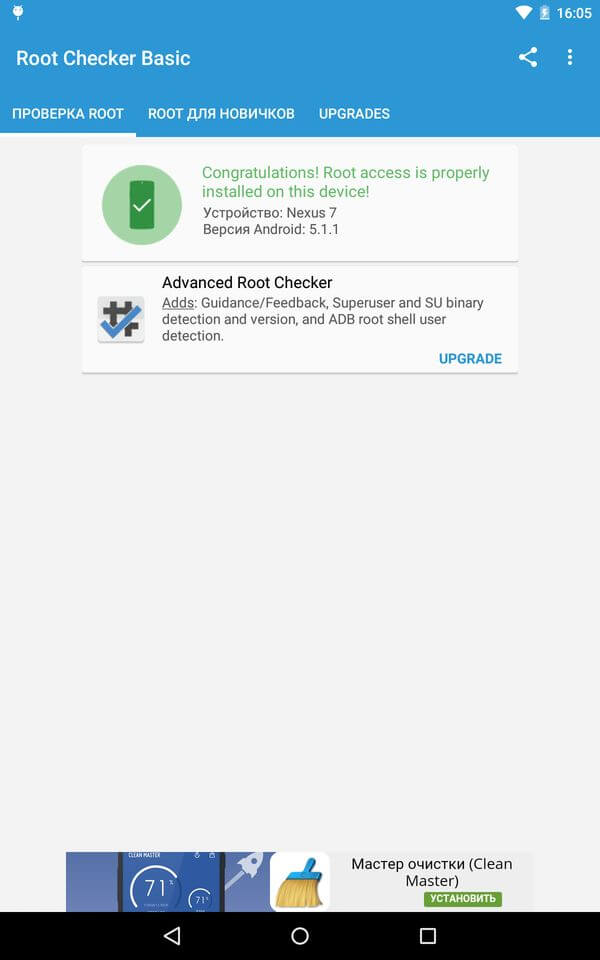 0
0

 Все версии драйверов тут.
Все версии драйверов тут.
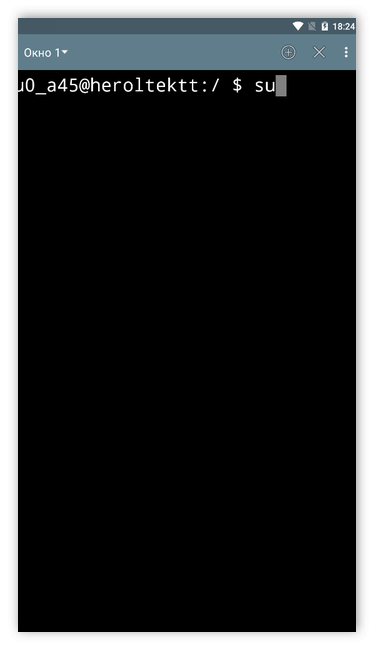
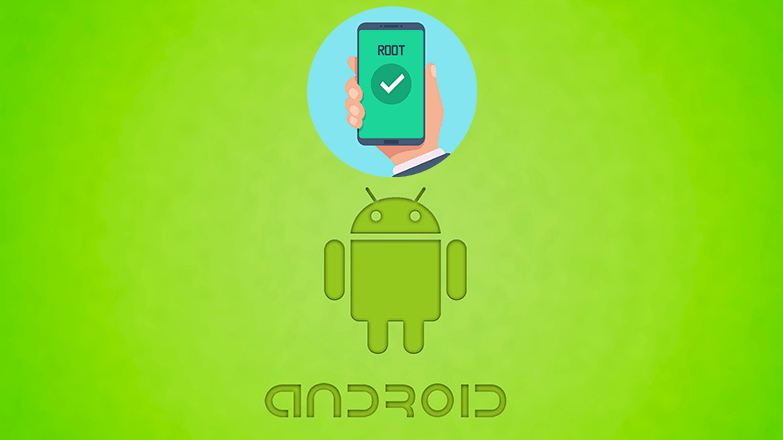



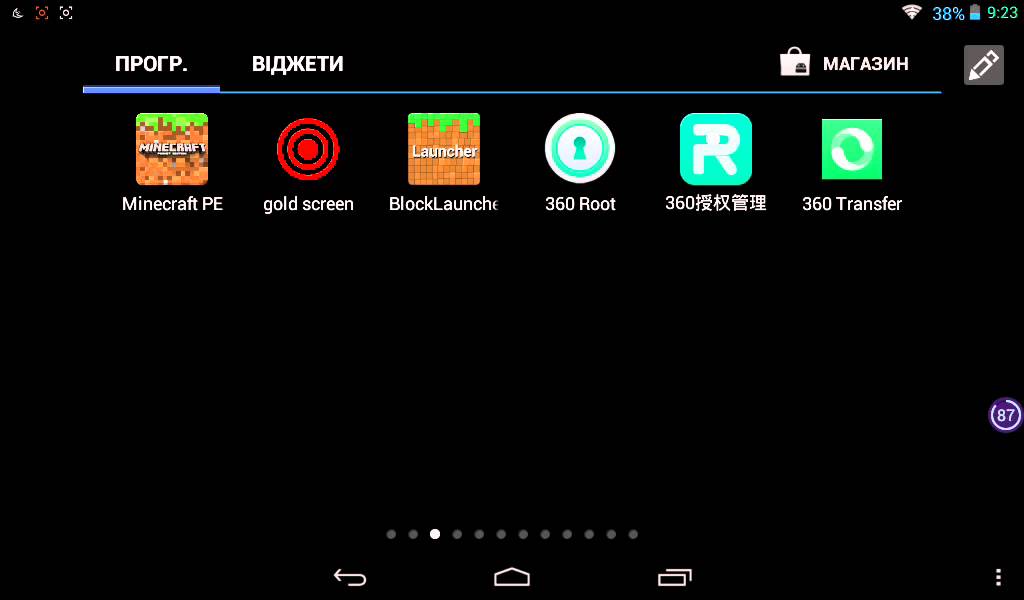 д.
д.
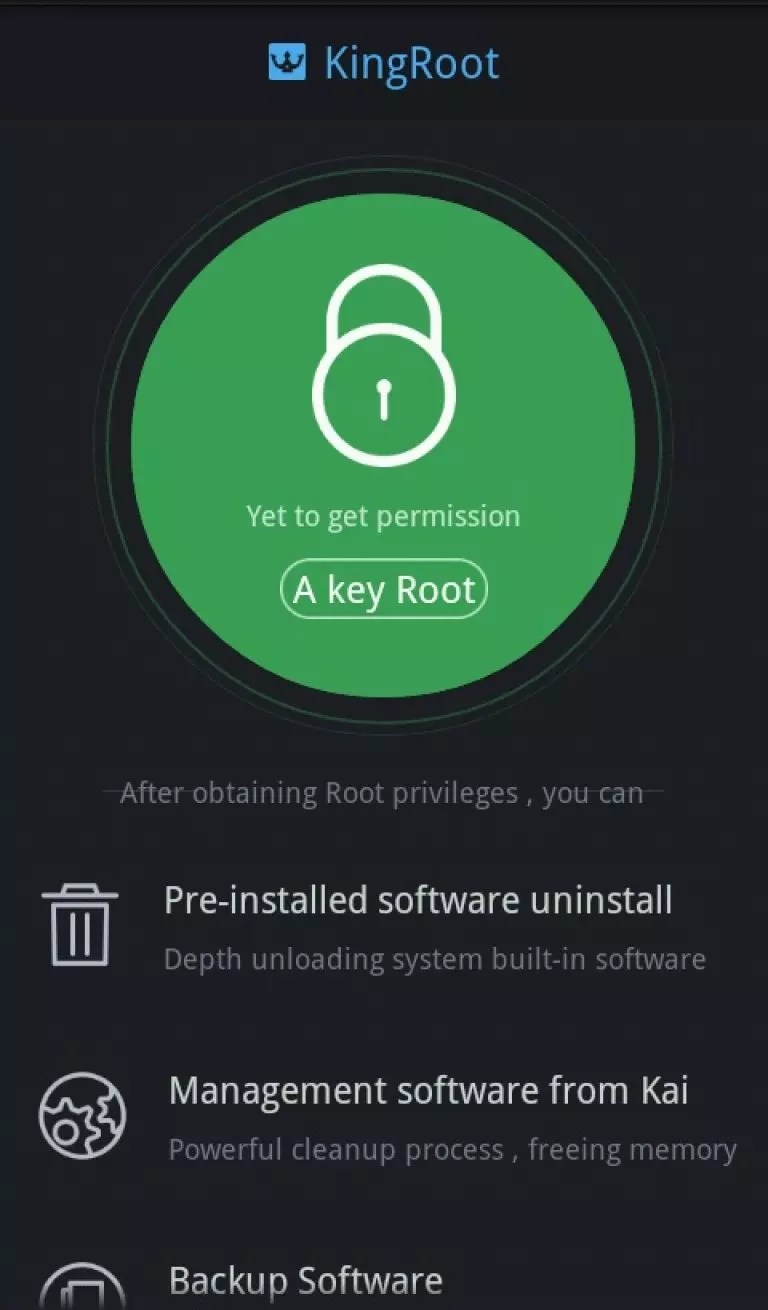 Версия TWRP и CWM для каждой модели индивидуальна.
Версия TWRP и CWM для каждой модели индивидуальна. magisk
magisk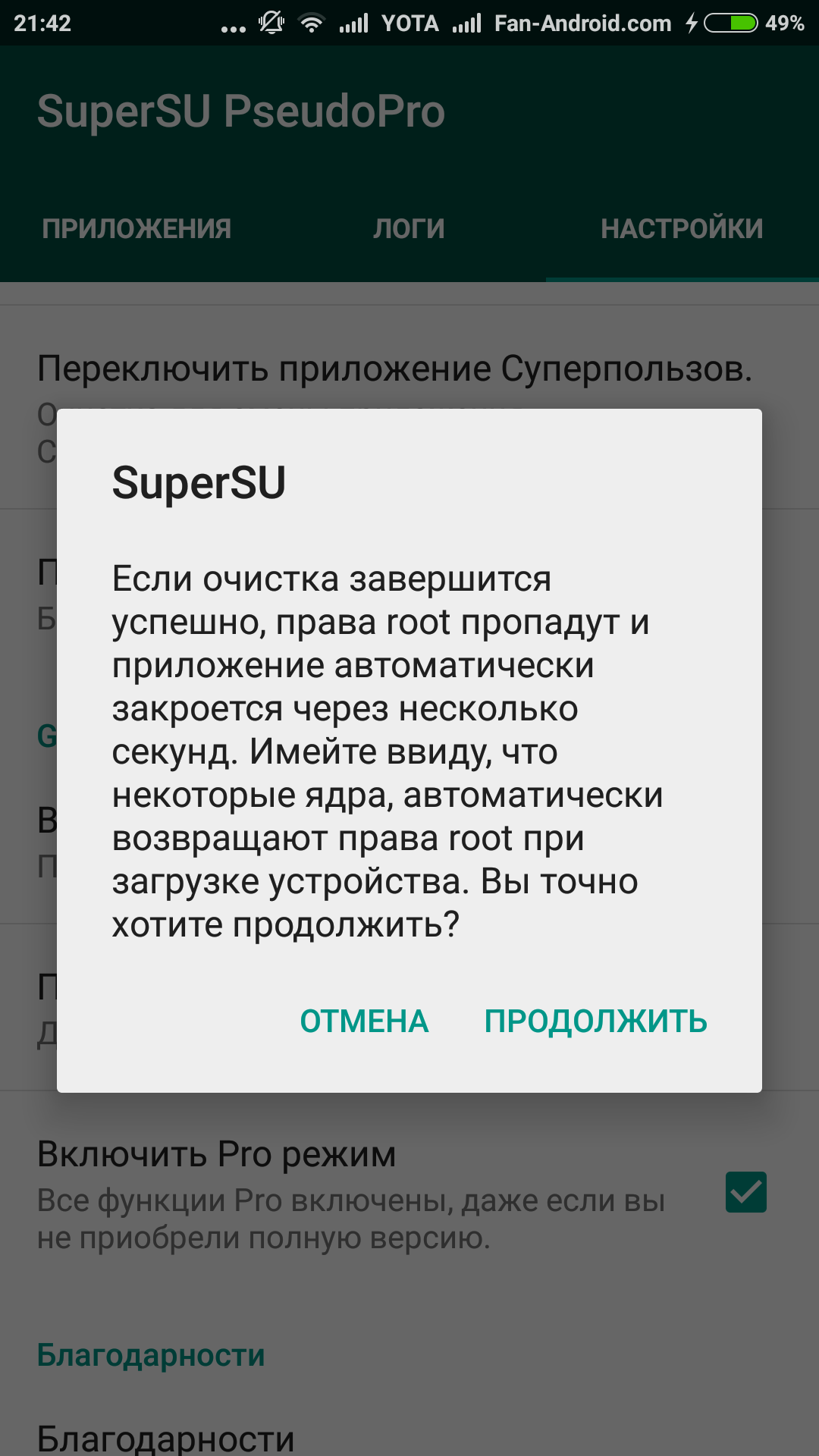
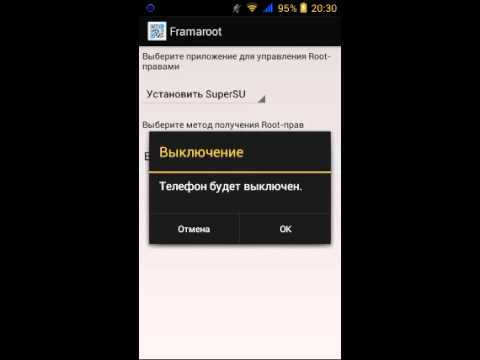 Просто выставьте в левом поле русский язык, а в правом – китайский традиционный. Переведенное имя копируем и вставляем в первое поле заявки.
Просто выставьте в левом поле русский язык, а в правом – китайский традиционный. Переведенное имя копируем и вставляем в первое поле заявки.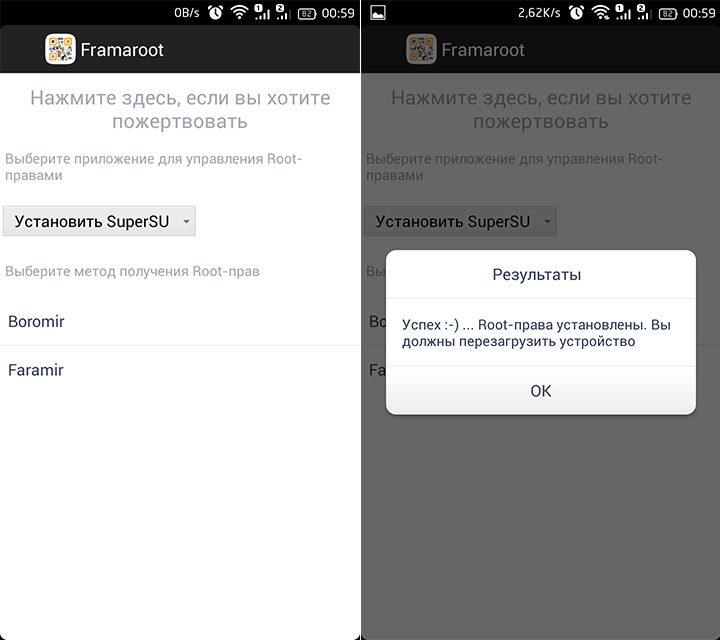 В случае получения разрешения, приступаем к следующей части инструкции.
В случае получения разрешения, приступаем к следующей части инструкции.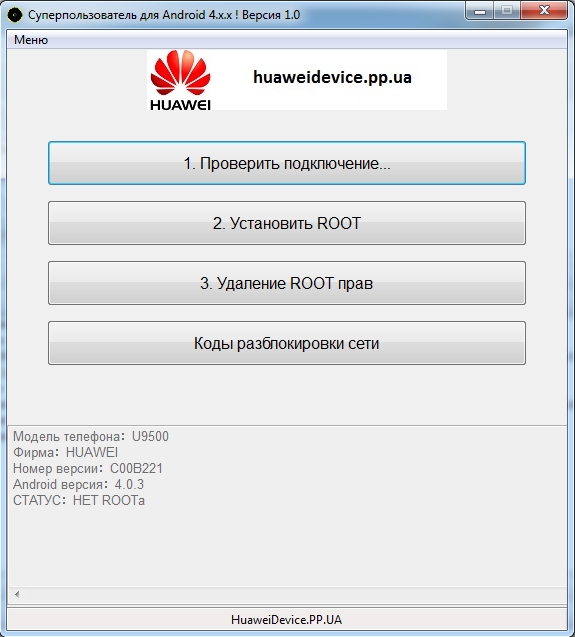
 Через несколько секунд можно будет получить результат.
Через несколько секунд можно будет получить результат.
 Мы не будем подробно обсуждать здесь ПЗУ, но если вы хотите использовать один после рутирования, вы можете узнать больше об этом здесь.
Мы не будем подробно обсуждать здесь ПЗУ, но если вы хотите использовать один после рутирования, вы можете узнать больше об этом здесь.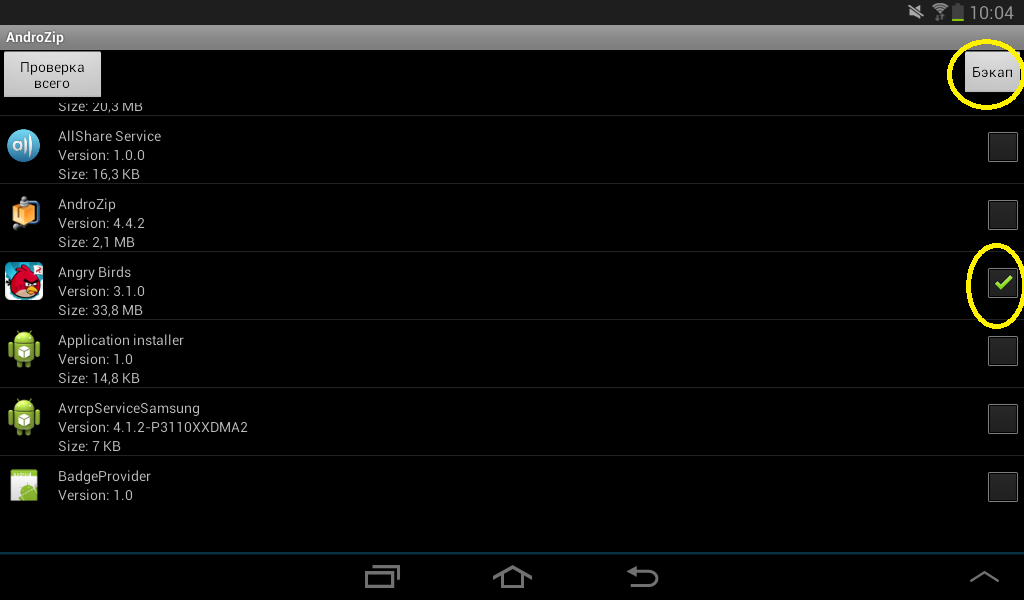 Для большинства телефонов существует множество пользовательских ядер, многие из которых, помимо прочего, могут ускорить работу телефона и увеличить время автономной работы. Однако будьте осторожны с ядрами, так как плохое ядро может вызвать серьезные проблемы с вашим телефоном и, возможно, даже заблокировать его.
Для большинства телефонов существует множество пользовательских ядер, многие из которых, помимо прочего, могут ускорить работу телефона и увеличить время автономной работы. Однако будьте осторожны с ядрами, так как плохое ядро может вызвать серьезные проблемы с вашим телефоном и, возможно, даже заблокировать его. При перепрошивке всегда есть небольшой риск, и если ваш телефон перестанет работать, то есть он станет кирпичом, вы заблокируете свой телефон. Однако риск очень мал, и чаще всего люди говорят «кирпич», когда на самом деле имеют в виду «он включается, но не загружается должным образом», что является очень решаемой проблемой. См. FAQ ниже для получения дополнительной информации.
При перепрошивке всегда есть небольшой риск, и если ваш телефон перестанет работать, то есть он станет кирпичом, вы заблокируете свой телефон. Однако риск очень мал, и чаще всего люди говорят «кирпич», когда на самом деле имеют в виду «он включается, но не загружается должным образом», что является очень решаемой проблемой. См. FAQ ниже для получения дополнительной информации.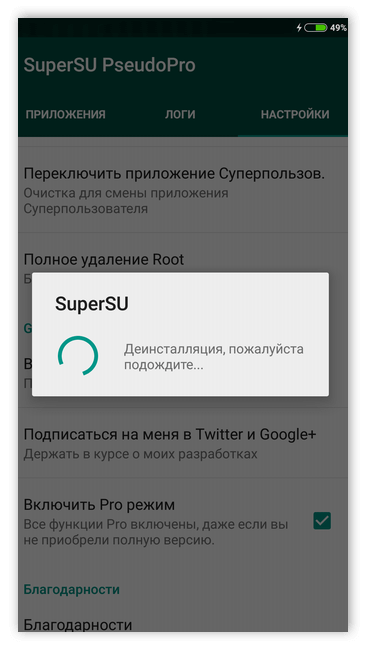 Восстановление по умолчанию на вашем телефоне мало что может сделать, но вы можете запустить пользовательское восстановление, например ClockworkMod или TWRP, после разблокировки загрузчика, что даст вам гораздо больше контроля над вашим устройством.Это часто является неотъемлемой частью процесса укоренения.
Восстановление по умолчанию на вашем телефоне мало что может сделать, но вы можете запустить пользовательское восстановление, например ClockworkMod или TWRP, после разблокировки загрузчика, что даст вам гораздо больше контроля над вашим устройством.Это часто является неотъемлемой частью процесса укоренения.